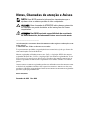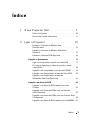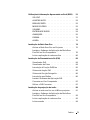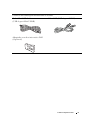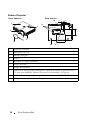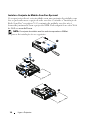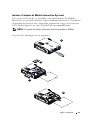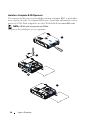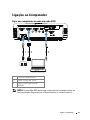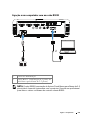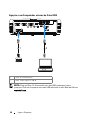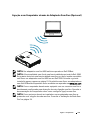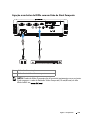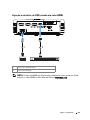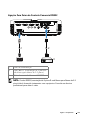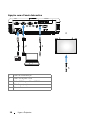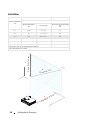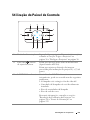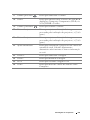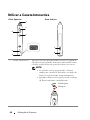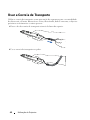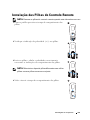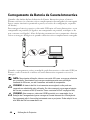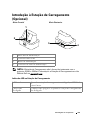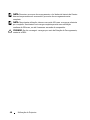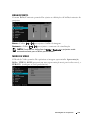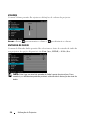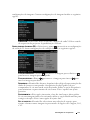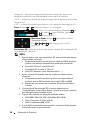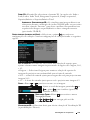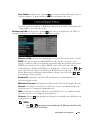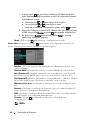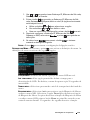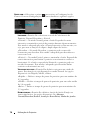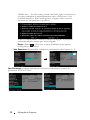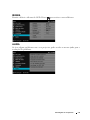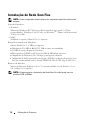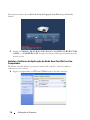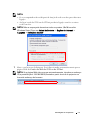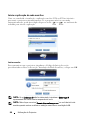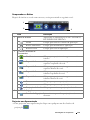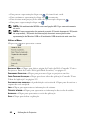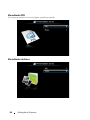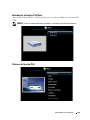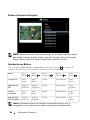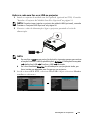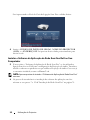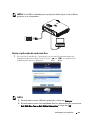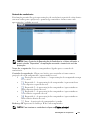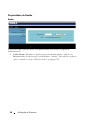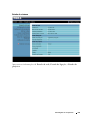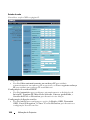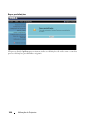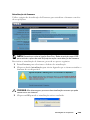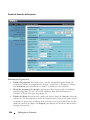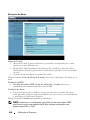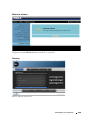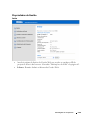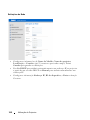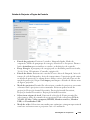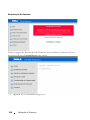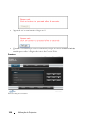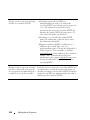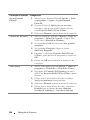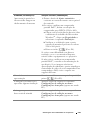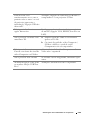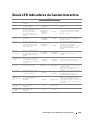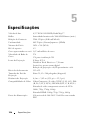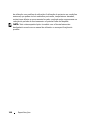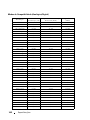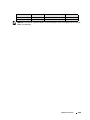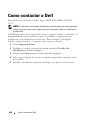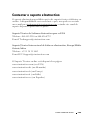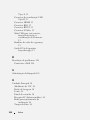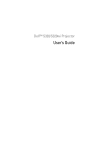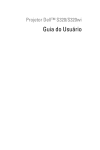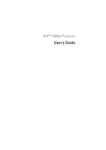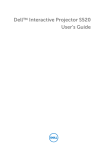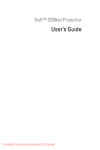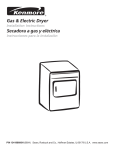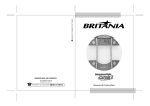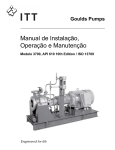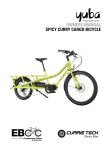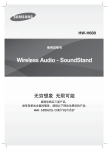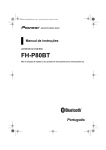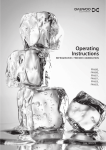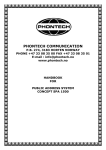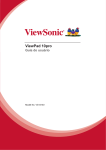Download Manual do Utilizador
Transcript
Projector Dell™ S320/S320wi Manual do Utilizador Notas, Chamadas de atenção e Avisos NOTA: Uma NOTA assinala informações importantes que o ajudam a tirar o máximo partido do seu computador. CUIDADO: Uma chamada de ATENÇÃO indica danos potenciais ao hardware ou perda de dados se as instruções não forem respeitadas. ATENÇÃO: Um AVISO assinala a possibilidade de ocorrência de danos materiais, de ferimentos físicos ou o risco de morte. ____________________ As informações constantes deste documento estão sujeitas a alterações sem aviso prévio. © 2012 Dell Inc. Todo os direitos reservados. É expressamente proibida a reprodução destes materiais seja de que forma for sem autorização escrita da Dell Inc. Marcas registadas utilizadas neste texto: Dell e o logótipo DELL são marcas registadas da Dell Inc.; DLP e o logótipo DLP são marcas registadas da TEXAS INSTRUMENTS INCORPORATED; Microsoft e Windows são marcas comerciais ou marcas registadas da Microsoft Corporation nos Estados Unidos e/ou outros países. Outros nomes ou marcas registadas podem ser utilizados neste documento como referência às entidades titulares dos respectivos nomes e marcas ou dos seus produtos. A Dell Inc. nega qualquer interesse nos nomes ou nas marcas registadas que não sejam propriedade sua. Modelo S320/S320wi Setembro de 2012 Rev. A00 Índice 1 O seu Projector Dell . Sobre o Projector . . . . . . . . . . . . . . . . 7 . . . . . . . . . . . . . . . . . . 10 Acerca da Caneta Interactiva 2 Ligar o Projector . . . . . . . . . . . 11 . . . . . . . . . . . . . . . . . . . 13 Instalar o Conjunto do Módulo Sem Fios Opcional . . . . . . . . . . . . . . . . . . . . Instalar o Conjunto do Módulo Interactivo Opcional . . . . . . . . . . . . . . . . . . . . . . . 15 . . . . . . . . . 16 . . . . . . . . . . . . . . . . . 17 Instalar o Conjunto RJ45 Opcional Ligação ao Computador 14 Ligar um computador usando um cabo VGA . . . . Circuito de ligação por vídeo de monitor usando cabos VGA . . . . . . . . . . . . . . . . . . . . . 18 . . 19 . 20 . . . . . . . 21 . . . . . . . . . . . . . . . 22 Ligação a um computador com um cabo RS232 Ligação a um Computador através do Cabo USB Ligação a um Computador através de Adaptador Sem Fios (Opcional) . . . . Ligação a um leitor de DVD 17 Ligação a um leitor de DVD usando um cabo S-vídeo . . . . . . . . . . . . . . . . . . . . . . . Ligação a um Leitor de DVDs com um Cabo de Sinal Composto . . . . . . . . . . . . . . . . . . . 22 23 Ligação a um Leitor de DVDs com um Cabo de Sinal Componente . . . . . . . . . . . . . . . . . . . . . 24 Ligação a um leitor de DVD usando um cabo HDMI 25 Índice 3 Ligação a Uma Rede de Área Local (LAN) . . . . . . . 26 Para projectar uma imagem e controlar o projector conectado a uma rede usando um cabo RJ45. . . 26 Ligação Com Caixa de Controlo Comercial RS232 . 27 . . . . . . . . . 28 . . . . . . . . . . . . . . 30 . . . . . . . . . . . . . . . . . . . . . 30 Ligação com a Caneta Interactiva 3 Utilização do Projector Ligar o Projector Desligar o Projector . . . . . . . . . . . . . . . . . . . . . . . . . . . . . 31 Elevar o Projector . . . . . . . . . . . . . . . . . 31 Baixar o Projector . . . . . . . . . . . . . . . . . 31 Ajustamento da Imagem Projectada Ajustar a Focagem do Projector . . . . . . . . . . . . Ajustamento do Tamanho da Imagem Projectada 33 . . . . . . . . . . . . 35 . . . . . . . . . . . . . . . 37 . . . . . . . . . . . . . . 40 Mensagens de aviso do menu OSD – bateria fraca 41 Combinações de botões . . . . . . . . . . . . . . 41 Usar a Correia de Transporte . . . . . . . . . . . . . . 42 Utilizar o Controlo Remoto Utilizar a Caneta Interactiva Instalação das Pilhas do Controlo Remoto . . . . . . . Carregamento da Bateria da Caneta Interactiva . . . . 43 44 Introdução à Estação de Carregamento (Opcional) . . 45 Carregar a Bateria da Caneta Interactiva por meio da Estação de Carregamento . . . . . . . . . . . . . . 47 Distância de Funcionamento Com o Controlo Remoto Índice 32 . . . Utilização do Painel de Controlo 4 30 . 49 Distância de Funcionamento com a Caneta Interactiva 50 Utilização da Informação Apresentada no Ecrã (OSD) SEL. ENT. . 51 . . . . . . . . . . . . . . . . . . . . . . 51 AJUSTAR AUTO . . . . . . . . . . . . . . . . . . . 52 BRILHO/CONTR. . . . . . . . . . . . . . . . . . . . 53 MODO DE VÍDEO . . . . . . . . . . . . . . . . . . 53 . . . . . . . . . . . . . . . . . . . . . . 54 VOLUME . ENTRADA DE ÁUDIO AVANÇADO . . . . . . . . . . . . . . . . 54 . . . . . . . . . . . . . . . . . . . . . 55 IDIOMA . . . . . . . . . . . . . . . . . . . . . . . 72 AJUDA . . . . . . . . . . . . . . . . . . . . . . . 73 Instalação de Rede Sem Fios . . . . . . . . . . . . . . Activar a Rede Sem Fios no Projector . . . . . . . Instalar o Software da Aplicação de Rede Sem Fios Dell no Seu Computador . . . . . . . . . . 75 . . 76 . . . . . . . . 80 . . . . . . . . . 83 . . . . . . . . . . . . . . . . . . 84 Inicie a aplicação de rede sem fios Instalação da Presentation to Go (PtG) Visualizador PtG . 74 Visualizador de Fotos . . . . . . . . . . . . . . . . Introdução à Função PtG/Foto Síntese da função PtG 85 . . . . . . . . . . . . . . . 85 Síntese da Função Fotografia . Introdução aos Botões . . . . . . . . . . . 86 . . . . . . . . . . . . . . . 86 Instale o Software da Aplicação PtG Converter no Seu Computador . . . Utilizar o PtG Converter 84 . . . . . . . . . . . . . . . . . . . 87 . . . . . . . . . . . . . . . 87 Instalação da projecção de áudio . . . . . . . . . . . . 89 Activar a rede sem fios ou a LNA no projector . . . 91 Instalar o Software da Aplicação de Rede Sem Fios Dell no Seu Computador . . . . . . . . . . . . 92 . . . . . . . . 93 . . . . . . . . . . . . . . . . . . . . 94 Inicie a aplicação de rede sem fios Iníciar sessão Índice 5 Gerir o Projector a Partir da Gestão Web (para Rede Sem fios) . . . . . . . . . . . . . . . . . . 95 . . . . . . . . . . 95 . . . . . . . . . . . . . . . 95 Configurar a Definição de Rede Aceder à Gestão Web Gerir o Projector a Partir da Gestão Web (O Conjunto Rede RJ45 é opcional para o S320) . . . . 110 . . . . . . . . . . 110 . . . . . . . . . . . . . . . 110 Configurar a Definição de Rede Aceder à Gestão Web Propriedades de Gestão Fazer Token da Aplicação 4 . . . . . . . . . . . . . . 111 . . . . . . . . . . . . . . . . 125 Resolução de Problemas do Projector . 126 Resolução de problemas com a sua Caneta Interactiva 130 Sinais de Orientação . . . . . . . . . . . . . . . . . . . . . . . 133 . . . . . . . . . . . . . . . . 134 Sinais LED Indicadores da Caneta Interactiva Substituição da lâmpada 5 Especificações 6 Como contactar a Dell . . . . . . . . . . . . . . . . . . . . . . . . . . . . . . . . . Contactar o suporte eInstruction Contactar a Crestron . 7 6 136 144 . . . . . . . . . . . . 145 . . . . . . . . . . . . . . . . . . 146 Apêndice: Glossário Índice 132 . . . . . . . . . . . . . . . 147 1 O seu Projector Dell O seu projector vem acompanhado de todos os itens mostrados em baixo. Certifique-se de que tem todos os itens e contacte a Dell caso algum deles esteja em falta. Conteúdo da Embalagem Normalizada do S320 Cabo de alimentação Cabo VGA de 1,8 m (VGA para VGA) Pilhas AAA (2) Controlo remoto POWER A A ENTER A A MENU A SOURCE ASPECT VOL VIDEO MODE A MUTE KEYSTONE VOL AUTO ADJ. FREEZE CD Manual do Utilizador e Documentação MOUSE BLANK ZOOM ZOOM INFO VGA VIDEO S-VIDEO Adaptador sem fios interactivo Dell (Opcional) Informacion Importante tor 320wi Projec Dell S320/S Setup Guide Quick TM Dell S320/S320wi Projector TM oduc Dell TM t Info Pro jector rmat ion s Guide DPB2701 DOCOMENTATION O seu Projector Dell 7 Conteúdo da Embalagem Normalizada do S320wi Cabo de alimentação Cabo VGA de 1,8 m (VGA para VGA) Pilhas AAA (2) Controlo remoto POWER A A ENTER A A MENU A SOURCE ASPECT VOL VIDEO MODE A MUTE KEYSTONE VOL AUTO ADJ. FREEZE CD Manual do Utilizador e Documentação MOUSE BLANK ZOOM ZOOM INFO VGA VIDEO S-VIDEO Caneta Interactiva Informacion Importante tor 320wi Projec Dell S320/S Setup Guide Quick TM oduc DOCOMENTATION Dell S320/S320wi Projector TM Dell TM t Info Pro jector rmat ion s Guide Ponta (10 pontas da caneta suplentes) CD Interwrite Workspace Cabo Mini-USB de 2 m (USB-A para Mini USB-B) © 19 99 -2 01 Correia de transporte 8 1 Corporation. All rights ction rese stru rve eIn d. 1 oration. All rights reserve 011 1-0 Corp -2d tion 07 99 . 11-00 98 truc 19 798 © Ins Re Re rights reserved. 1111-0e07 vE vE 98 R n. All 0 ev E ratio -2 rpo 99 Co 19 on © cti tru TM ns TM eI WorkSpace ce ceorkSpa aW TM p rkS Wo O seu Projector Dell Conteúdo da Embalagem Normalizada do S320wi Cabo Mini-USB de 5 m (USB-A para Mini USB-B) Cabo USB (USB-A para USB-B) Adaptador sem fios interactivo Dell (Opcional) DPB2701 O seu Projector Dell 9 Sobre o Projector Vista Superior Vista Inferior 10 7 1 26.0±0.1 14.0±0.1 9 82.30±0.15 5 4 3 2 110.00±0.15 6 10 8 1 Painel de controlo 2 Altifalante de 5 W 3 Anel de focagem 4 Lente 5 Receptor IV (Infravermelhos) 6 Tampa da lente 7 Tampa da lâmpada 8 Orifícios de fixação para montagem na parede: Orifício de parafuso M3 x 6,5 mm profundidade. Binário de aperto recomendado <8 kgf-cm 9 Orifício de montagem para tripé: Inserção de porca 1/4''*20 UNC 10 Roda para ajustamento da inclinação 10 O seu Projector Dell Acerca da Caneta Interactiva Vista Superior Vista Inferior 4 5 3 6 7 2 8 1 1 Ponta substituível 2 Lente 3 Botões de comando 4 Indicadores LED 5 Correia de transporte 6 Botão de alimentação 7 Conector de actualização de Firmware 8 Conector de carregamento mini-USB NOTA: Opcional (pode ser adquirido separadamente) ou apenas vem fornecido com o S320wi. CUIDADO: Instruções de Segurança 1 Não utilize o projector na proximidade de electrodomésticos que gerem muito calor. 2 Não utilize o projector em áreas onde exista demasiado pó. O pó pode conduzir a falhas do sistema e o projector desligará automaticamente. 3 Certifique-se de que o projector está instalado numa área bem ventilada. 4 Não bloqueie os orifícios de ventilação e as aberturas no projector. 5 Certifique-se de que o projector é utilizado somente a temperaturas ambiente entre 5º C e 35º C. 6 Não toque na saída de ventilação quando o projector estiver ligado ou imediatamente após este ser desligado uma vez que esta pode atingir temperaturas altas. O seu Projector Dell 11 7 Não olhe directamente para a lente enquanto o projector estiver ligado uma vez que poderá sofrer danos à visão. 8 Não coloque quaisquer objectos próximo ou à frente do projector, nem tape a lente, enquanto o projector estiver ligado uma vez que o calor pode ocasionar o derretimento ou incêndio do objecto. 9 Não utilize o projector sem fios na proximidade de aparelhos tipo pacemaker. 10 Não utilize o projector sem fios na proximidade de equipamentos médicos. 11 Não utilize o projector sem fios na proximidade de unidades microondas. NOTA: • Não tente instalar o projector na parede por si próprio. Este deverá ser instalado por um técnico qualificado. • Kit de Montagem na Parede Recomendado (P/N: 4TVT8/V3RTH). Para mais informações consulte o sítio Web do Suporte Dell em support.dell.com. • Para mais informações, consulte as Informações de Segurança incluídas juntamente com o projector. • O projector S320/S320wi só pode ser usado em ambientes interiores. 12 O seu Projector Dell 2 Ligar o Projector 1 VGA-OUT 2 3 4 VGA-A IN VGA-B IN HDMI Audio-In 15 Audio-Out Composite S-Video 14 13 12 5 6 USB-A DOUSB Mini-USB 11 10 9 7 RJ45 RS232 8 1 Conector de saída VGA (monitor loop-through) 9 2 Conector de entrada VGA-A (D-sub) 10 Conector mini-USB (Mini Tipo B) para rato remoto, função interactiva e actualização de firmware 3 Conector de entrada VGA-B (D-sub) 11 conector S-Vídeo 4 Conector HDMI 12 Conector de vídeo composto 5 Conector de visualização USB Tipo USB-A (incorporado no S320wi) 13 Conector de saída de áudio 6 Conector de ecrã USB Tipo USB- 14 Conector de entrada de áudio B (incorporado no S320wi) 7 Conector RJ45 (incorporado no S320wi) 8 Conector RS232 Ranhura de cabo de segurança 15 Conector do cabo de alimentação CUIDADO: Antes de iniciar qualquer dos procedimentos desta secção, siga as Instruções de Segurança conforme descrito em página 11. Ligar o Projector 13 Instalar o Conjunto do Módulo Sem Fios Opcional O seu projector deverá estar instalado com um conjunto do módulos sem fios se pretender usar a opção de rede sem fios. Consulte a "Instalação de Rede Sem Fios" na página 74. O conjunto do módulo sem fios não é fornecido juntamente com o projector S320. Pode adquiri-lo no sítio Web da Dell em www.dell.com. NOTA: O conjunto do módulo sem fios está incorporado no S320wi. Os passos de instalação são os seguintes: 1 2 3 4 14 Ligar o Projector Instalar o Conjunto do Módulo Interactivo Opcional O seu projector tem de ser instalado com um Conjunto do Módulo Interactivo se pretender utilizar a funcionalidade interactiva. O conjunto do módulo interactivo não é fornecido juntamente com o seu projector S320. Pode adquiri-lo no sítio Web da Dell em www.dell.com. NOTA: O conjunto do módulo interactivo está incorporado no S320wi. Os passos de instalação são os seguintes: 1 2 3 4 Ligar o Projector 15 Instalar o Conjunto RJ45 Opcional O seu projector deverá estar instalado com um conjunto RJ45 se pretender usar a opção de rede. O conjunto RJ45 não é fornecido juntamente com o projector S320. Pode adquiri-lo no sítio Web da Dell em www.dell.com. NOTA: O RJ45 está incorporado no S320wi. Os passos de instalação são os seguintes: 1 2 3 4 16 Ligar o Projector Ligação ao Computador Ligar um computador usando um cabo VGA VGA-OUT VGA-A IN VGA-B IN HDMI USB-A Audio-In 1 Audio-Out Composite S-Video DOUSB 2 RJ45 RS232 Mini-USB 3 MOLEX 1 Cabo de alimentação 2 Cabo VGA para VGA 3 Cabo USB-A para Mini USB-B NOTA: O cabo Mini USB deve estar conectado se pretender utilizar as funcionalidades Página Acima e Página Abaixo no controlo remoto. Ligar o Projector 17 Circuito de ligação por vídeo de monitor usando cabos VGA VGA-OUT VGA-A IN VGA-B IN HDMI USB-A Audio-In 1 Audio-Out 2 1 Cabo de alimentação 2 Cabo VGA para VGA Composite S-Video Mini-USB DOUSB RJ45 RS232 2 NOTA: Só é fornecido um cabo VGA juntamente com o projector. Pode ser comprado um cabo VGA adicional no sítio Web da Dell em www.dell.com. 18 Ligar o Projector Ligação a um computador com um cabo RS232 VGA-OUT VGA-A IN VGA-B IN HDMI USB-A Audio-In Audio-Out Composite S-Video DOUSB Mini-USB 1 1 Cabo de alimentação 2 Cabo RS232 (comutação de 9 pinos Dsub fêmea para fêmea de 2-3 pinos) RJ45 RS232 2 NOTA: O cabo RS232 (comutação de 9 pinos D-sub fêmea para fêmea de 2-3 pinos) não é fornecido juntamente com o projector. Consulte um profissional para obter o cabo e o software do controlo remoto RS232. Ligar o Projector 19 Ligação a um Computador através do Cabo USB VGA-OUT VGA-A IN VGA-B IN HDMI USB-A Audio-In Audio-Out Composite S-Video DOUSB RJ45 RS232 Mini-USB 1 2 MOLEX 1 Cabo de alimentação 2 Cabo USB-A para USB-B NOTA: Plug and Play. Só é fornecido um cabo USB juntamente com o projector. Pode ser comprado um cabo USB adicional no sítio Web da Dell em www.dell.com. 20 Ligar o Projector Ligação a um Computador através de Adaptador Sem Fios (Opcional) NOTA: Um adaptador sem fios USB está incorporado no Dell S320wi. NOTA: A funcionalidade sem fios é uma funcionalidade opcional do Dell S320. Se gostaria de incluir esta funcionalidade sem fios, por favor, instale um módulo sem fios e um adaptador sem fios USB no seu Dell S320. Consulte o guia de instalação passo-a.passo na página 13. Os módulos sem fios e aos adaptadores sem fios USB estão disponíveis e são vendidos em separado em www.dell.com. NOTA: O seu computador deverá estar equipado com um conector sem fios e devidamente configurado para detecção de outra ligação sem fios. Consulte a documentação do computador sobre como configurar ligações sem fios. NOTA: O seu projector deverá ter instalado com um adaptador sem fios se pretender usar a opção de rede sem fios. Consulte a "Instalação de Rede Sem Fios" na página 74. Ligar o Projector 21 Ligação a um leitor de DVD Ligação a um leitor de DVD usando um cabo S-vídeo VGA-OUT VGA-A IN VGA-B IN HDMI USB-A Audio-In Audio-Out Composite 1 S-Video Mini-USB DOUSB RJ45 RS232 2 UPQ!NFOV IENJ NFOV PQFO0DMPTF TUBOECZ0PO EWE0VTC 1 Cabo de alimentação 2 Cabo S-Vídeo VTC FOUFS IPNF NFOV SFUVSO NOTA: O cabo S-vídeo não é fornecido juntamente com o projector. Pode comprar o cabo de Extensão S-Vídeo (15 mts/30 mts) no sítio Web da Dell em www.dell.com. 22 Ligar o Projector Ligação a um Leitor de DVDs com um Cabo de Sinal Composto VGA-OUT VGA-A IN VGA-B IN HDMI USB-A Audio-In Audio-Out Composite 1 S-Video Mini-USB DOUSB RJ45 RS232 2 UPQ!NFOV IENJ NFOV PQFO0DMPTF TUBOECZ0PO EWE0VTC 1 Cabo de alimentação 2 Cabo de sinal de vídeo composto VTC FOUFS IPNF NFOV SFUVSO NOTA: O cabo de Vídeo Composto não é fornecido juntamente com o projector. Pode comprar o cabo de Extensão Vídeo Composto (15 mts/30 mts) no sítio Web da Dell em www.dell.com. Ligar o Projector 23 Ligação a um Leitor de DVDs com um Cabo de Sinal Componente VGA-OUT VGA-A IN VGA-B IN HDMI USB-A Audio-In Audio-Out 1 Composite S-Video Mini-USB DOUSB RJ45 RS232 2 UPQ!NFOV IENJ NFOV PQFO0DMPTF TUBOECZ0PO EWE0VTC 1 Cabo de alimentação 2 Cabo de Vídeo VGA para Componente VTC FOUFS IPNF NFOV SFUVSO NOTA: O cabo de VGA para Vídeo Componente não é fornecido juntamente com o projector. Pode comprar o cabo de Extensão VGA para Vídeo Componente (15mts/30mts) no sítio Web da Dell em www.dell.com. 24 Ligar o Projector Ligação a um leitor de DVD usando um cabo HDMI VGA-OUT VGA-A IN VGA-B IN HDMI USB-A Audio-In Audio-Out Composite S-Video Mini-USB DOUSB RJ45 RS232 2 1 UPQ!NFOV IENJ NFOV PQFO0DMPTF TUBOECZ0PO EWE0VTC 1 Cabo de alimentação 2 Cabo de HDMI VTC FOUFS IPNF NFOV SFUVSO NOTA: O cabo de HDMI não é fornecido juntamente com o projector. Pode adquirir o cabo HDMI no sítio Web da Dell em www.dell.com. Ligar o Projector 25 Ligação a Uma Rede de Área Local (LAN) Para projectar uma imagem e controlar o projector conectado a uma rede usando um cabo RJ45. VGA-OUT VGA-A IN VGA-B IN HDMI USB-A Audio-In Audio-Out 1 Composite S-Video Mini-USB DOUSB RJ45 RS232 2 Rede de Área Local (LAN) 1 Cabo de alimentação 2 Cabo RJ45 NOTA: O cabo RJ45 não é fornecido juntamente com o projector. Pode adquirir o cabo RJ45 no sítio Web da Dell em www.dell.com. NOTA: O conjunto do módulo LAN não é fornecido juntamente com o seu projector S320. Se pretender utilizar a funcionalidade de rede, consulte "Instalar o Conjunto RJ45 Opcional" na página 16. Pode adquiri-lo no sítio Web da Dell em www.dell.com. 26 Ligar o Projector Ligação Com Caixa de Controlo Comercial RS232 VGA-OUT VGA-A IN VGA-B IN HDMI USB-A Audio-In Audio-Out Composite S-Video DOUSB Mini-USB RJ45 RS232 1 2 3 1 Cabo de alimentação 2 Cabo RS232 (comutação de 9 pinos Dsub fêmea para fêmea de 2-3 pinos) 3 Caixa de controlo Comercial RS232 NOTA: O cabo RS232 (comutação de 9 pinos D-sub fêmea para fêmea de 2-3 pinos) não é fornecido juntamente com o projector. Consulte um técnico profissional para obter o cabo. Ligar o Projector 27 Ligação com a Caneta Interactiva VGA-OUT VGA-A IN VGA-B IN HDMI USB-A Audio-In Audio-Out Composite S-Video DOUSB RJ45 RS232 Mini-USB 4 1 2 3 MOLEX 5 1 Cabo de alimentação 2 Cabo VGA para VGA 3 Cabo USB-A para Mini USB-B 4 Tela de projecção 5 Caneta Interactiva 28 Ligar o Projector NOTA: O conjunto do módulo interactivo não é fornecido juntamente com o seu projector S320. Se pretender utilizar a funcionalidade interactiva, consulte "Instalar o Conjunto do Módulo Interactivo Opcional" na página 15. Pode adquiri-lo no sítio Web da Dell em www.dell.com. NOTA: 1 A interactividade só é suportada nos seguintes modos de entrada: VGA para HDMI a partir de um PC e Monitor Sem Fios, Monitor USB e Monitor LAN. 2 Para activar a Caneta Interactiva é necessária uma segunda ligação entre o computador e o projector. Há quatro ligações possíveis entre o computador e o projector: a utilize um cabo mini USB ou o adaptador sem fios Interactivo Dell (opcional) O adaptador sem fios Interactivo Dell não é fornecido juntamente com o projector S320 ou S320wi. Se pretender utilizar o adaptador sem fios Interactivo Dell para ligar o computador ao projector, pode adquiri-lo no sítio Web da Dell em www.dell.com. b usar um cabo de LAN (é necessário instalar o Software da Aplicação de Rede Sem Fios Dell) c usar WLAN (é necessário instalar o Software da Aplicação de Rede Sem Fios Dell) Se usar uma ligação LAN ou WLAN, certifique-se de que a ligação de Sem Fios / LAN está activada. 3 Se a distância entre o seu computador/Portátil e o projector for superior a 5 metros, recomenda-se a utilização de um concentrador USB na instalação. Ligar o Projector 29 Utilização do Projector 3 Ligar o Projector NOTA: Ligue o projector antes de ligar a fonte (computador, leitor de DVD, etc.). O botão Botão de alimentação fica azul e intermitente até ser premido. 1 Remova a tampa da lente. 2 Ligue o cabo de alimentação e os cabos de sinal apropriados ao projector. Para mais informações sobre a ligação do projector, consulte a secção "Ligar o Projector" na página 13. 3 Prima o botão Botão de alimentação (consulte a secção "Utilização do Painel de Controlo" na página 35 para localizar o botão Botão de alimentação). 4 Ligue a fonte de sinal (computador, leitor de DVD, etc.). 5 Ligue a fonte de sinal ao projector usando o cabo adequado. Consulte a secção "Ligar o Projector" na página 13 para instruções sobre como ligar a fonte ao projector. 6 Por predefinição, a fonte de entrada do projector está definida para VGA-A. Altere a fonte de entrada do projector se for necessário. 7 Se tiver várias origens de sinal ligadas ao projector, prima o botão Source no controlo remoto ou no painel de controlo para seleccionar a origem de sinal pretendida. Consulte a secção "Utilização do Painel de Controlo" na página 35 e "Utilizar o Controlo Remoto" na página 37 para localizar o botão Source. Desligar o Projector CUIDADO: Desligue o projector após ter procedido ao encerramento correcto do mesmo, tal como explicado no seguinte procedimento. 1 Prima o botão Power . Siga as instruções apresentadas no ecrã para desligar correctamente o projector. NOTA: É apresentada a mensagem “Prima o botão de alimentação para desligar o projector.” no ecrã. A mensagem desaparece decorridos 5 segundos, ou pode premir o botão Menu para sair. 2 Prima o botão Botão de alimentação novamente. As ventoinhas de arrefecimento continuam a funcionar durante 120 segundos. 30 Utilização do Projector 3 Para desligar o projector rapidamente, prima o botão Alimentação e mantenha durante 1 segundo enquanto as ventoinhas de arrefecimento ainda estiverem em funcionamento. NOTA: Antes de ligar o projector novamente, aguarde 60 segundos para permitir que a temperatura interna estabilize. 4 Desligue o cabo de alimentação da tomada eléctrica e desligue o projector. Ajustamento da Imagem Projectada Elevar o Projector 1 Eleve o projector para o ângulo de projecção pretendido, e utilize a roda de ajustamento de inclinação na parte frontal para ajustar o ângulo de projecção. 2 Utilize as duas rodas de ajuste da inclinação para ajustar o ângulo de projecção. Baixar o Projector 1 Baixe o projector, e use a rodas de ajustamento de inclinação frontal para ajustar o ângulo de projecção. 1 VGA-OUT VGA-A IN VGA-B IN HDMI USB-A Audio-In Audio-Out Composite S-Video Mini-USB DOUSB RJ45 RS232 1 2 1 Roda para ajustamento da inclinação frontal (Ângulo de inclinação: 0 a 4 graus) 2 1 x Roda para ajustamento da inclinação traseira Utilização do Projector 31 Ajustar a Focagem do Projector CUIDADO: Para evitar danos no projector, certifique-se de que a roda para ajustamento da inclinação frontal está completamente retraída antes de mover o projector ou antes de o colocar na respectiva mala de transporte. NOTA: A mala de transporte não é fornecida juntamente com o projector. Pode adquirir a mala de transporte (N.º peça: 8R3VM) no sítio Web da Dell em www.dell.com. 1 Rode o botão de focagem até a imagem ficar nítida. O projector foca a partir de distâncias compreendidas entre 1,31 ft e 12,5 ft cm (0,4 m 3,82 m). 1 1 Anel de focagem 32 Utilização do Projector Ajustamento do Tamanho da Imagem Projectada S320/S320wi 300" (762,00 cm) 246" (624,84 cm) 139" (353,06 cm) 86" (218,44 cm) 3,51' (1,07 m) 5,71' (1,74 m) 7,91' (2,41 m) 31,45" (79,88 cm) 10,1' (3,08 m) 12,5' (3,82 m) Distância do projector ao ecrã 193" (490,22 cm) 1,31' (0,4 m) VGA-OUT VGA-A IN VGA-B IN HDMI USB-A Audio-In Audio-Out Composite S-Video Mini-USB DOUSB RJ45 RS232 Utilização do Projector 33 S320/S320wi Tamanho do Ecrã Distância desejada (m) <A> Superior (Zoom Mín.) Diagonal (polegadas) <B> L (cm) x A (cm) Desde a base ao topo da imagem (cm) <C> 31,45 65 x 49 56 0,4 1,07 86 174 x 130 150 1,74 139 283 x 212 244 2,41 193 392 x 294 338 3,08 246 501 x 376 432 3,82 300 610 x 457 526 C Altura (Hd): 244 cm * Este gráfico serve apenas de referência ao utilizador. * Rácio de deslocamento: 115±5% B 139" onal: a i D g A stâ Di 34 Utilização do Projector n :1 cia m ,74 Utilização do Painel de Controlo 1 2 3 4 10 5 6 9 8 7 1 Botão de alimentação Liga e desliga o projector. Para mais informações, consulte as secções "Ligar o Projector" na página 30 e "Desligar o Projector" na página 30. 2 Para cima / Botão de ajuste Keystone Prima para navegar pelos itens do menu OSD (Apresentados no Ecrã). Prima para ajustar a distorção da imagem provocada pela inclinação do projector (+37/-40 graus). 3 LÂMPADA luz de aviso Se o indicador LAMP âmbar estiver aceso ou intermitente, pode ter ocorrido um dos seguintes problemas: • A lâmpada está a atingir o fim de vida útil • O modulo de lâmpada não está devidamente instalado • Erro do controlador da lâmpada • Erro da roda de cores Para mais informações, consulte as secções "Resolução de Problemas do Projector" na página 126 e "Sinais de Orientação" na página 132. Utilização do Projector 35 4 TEMP luz de aviso Se o indicador TEMP âmbar estiver aceso ou intermitente, pode ter ocorrido um dos seguintes problemas: • A temperatura interna do projector é muito alta • Erro da roda de cores Para mais informações, consulte as secções "Resolução de Problemas do Projector" na página 126 e "Sinais de Orientação" na página 132. 5 Introduzir Prima para confirmar a selecção do item. 6 IR Receptor Aponte o controlo remoto em direcção ao receptor IR e prima um botão. 7 Direita / Ajuste automático Prima para navegar pelos itens do menu OSD (Apresentados no Ecrã). Prima para sincronizar o projector com a fonte de entrada do sinal. Ajuste automático não funciona se houver informação no ecrã. 8 Para baixo / Botão de ajuste Keystone Prima para navegar pelos itens do menu OSD (Apresentados no Ecrã). Prima para ajustar a distorção da imagem provocada pela inclinação do projector (+37/-40 graus). 9 Esquerda / Source Prima para navegar pelos itens do menu OSD (Apresentados no Ecrã). Prima para alternar entre as fontes de sinal RGB Analógico, Composto, Componente (YPbPr via VGA), HDMI, e S-Vídeo quando existirem várias fontes de sinal ligadas ao projector. 10 36 Menu Prima para activar a apresentação de informação no ecrã (OSD). Utilize os botões de direcção e o botão Menu para navegar pela informação no ecrã. Utilização do Projector Utilizar o Controlo Remoto POWER 1 14 2 15 ENTER MENU 16 17 18 19 20 21 3 ASPECT 5 SOURCE VOL VIDEO MODE KEYSTONE VOL AUTO ADJ. FREEZE 25 26 1 Power 2 Introduzir 3 4 Direita Para baixo 6 7 MUTE MOUSE 8 9 BLANK 22 23 24 4 ZOOM ZOOM INFO VGA VIDEO S-VIDEO 10 11 12 13 Liga e desliga o projector. Para mais informações, consulte as secções "Ligar o Projector" na página 30 e "Desligar o Projector" na página 30. ENTER Prima para confirmar a selecção. Prima para navegar pelos itens do menu OSD (Apresentados no Ecrã). Prima para navegar pelos itens do menu OSD (Apresentados no Ecrã). Utilização do Projector 37 5 Relação de aspecto Prima para alterar a relação de aspecto de uma imagem. 6 Mute Prima para cortar ou repor o som ao nível do altifalante do projector. 7 Vídeo Modo O projector inclui configurações predefinidas que foram optimizadas para a apresentação de dados (gráficos de computador) ou vídeo (filmes, jogos, etc.). Pressione o botão Modo de vídeo para alternar entre o modo Apresentação, o modo Brilho, o modo VÍDEO, sRGB ou o Modo Person. Prima o botão Modo de vídeo uma vez para aceder ao modo de visualização actual. Prima novamente o botão Modo de vídeo para alternar entre modos. 8 Rato para cima Prima para ir para a página anterior. MUTE NOTA: O cabo Mini USB deve estar conectado se quiser utilizar a funcionalidade Página Acima. 9 Rato para Baixo Prima para ir para a página seguinte. NOTA: O cabo Mini USB deve estar conectado se quiser utilizar a funcionalidade Página Abaixo. 10 Freeze Prima para pausar a imagem apresentada, e prima o botão “Freeze” novamente para desbloquear a imagem. 11 Botão Ecrã Vazio Prima para ocultar/apresentar a imagem. 12 Informações Prima para apresentar informações sobre a resolução nativa do ecrã. 13 S-Vídeo Prima para detectar o sinal S-Vídeo. 14 Para cima Prima para navegar pelos itens do menu OSD (Apresentados no Ecrã). 15 Esquerda Prima para navegar pelos itens do menu OSD (Apresentados no Ecrã). 16 Menu Prima para activar a apresentação de informação no ecrã (OSD). 38 Utilização do Projector 17 Volume para cima 18 Source 19 Volume para Baixo 20 Distorcida ajuste + Prima para ajustar a distorção da imagem provocada pela inclinação do projector (+37/-40 graus). 21 Distorcida ajuste - Prima para ajustar a distorção da imagem provocada pela inclinação do projector (+37/-40 graus). 22 Ajuste automático Prima para sincronizar o projector com a fonte de entrada do sinal. O botão Ajustamento Automático não funciona se houver informação no ecrã. 23 Zoom + Prima para aumentar a imagem. 24 Zoom - Prima para diminuir a imagem. 25 VGA Prima para escolher a origem VGA. 26 Vídeo Prima para detectar a fonte de sinal de Vídeo Composto. VOL Prima para aumentar o volume. Prima para alternar entre as fontes de sinal RGB Analógico, Composto, Componente (YPbPr, via VGA), HDMI e S-vídeo. VOL Prima para reduzir o volume. Utilização do Projector 39 Utilizar a Caneta Interactiva Vista Superior Vista Inferior 1 2 6 3 7 5 8 4 1 Ponta substituível Pressione a Ponta para desenhar ou escrever. Quando a Ponta está pressionada, funciona exactamente como o botão esquerdo do rato para desenhar ou escrever. NOTA: • Se a Ponta estiver pressionada, a Caneta muda para o modo de Desenho e a função de botão será desactivada temporariamente. • Quando a Ponta estiver gasta, mude a cabeça da Ponta conforme exemplificado. Desbloquear Bloquear 40 Utilização do Projector 2 Esquerda Este botão funciona exactamente como o botão esquerdo do rato. 3 Função As funções disponíveis estão listadas na opção "Definir função" do menu OSD (consulte a página 70). NOTA: Clique duas vezes no botão de Função equivale à acção Anular, se suportado pelo software. 4 Conector de carregamento mini-USB Permite a utilização do cabo mini-USB para carregamento. Consulte "Carregamento da Bateria da Caneta Interactiva" na página 44. 5 Indicadores LED Estão disponíveis dois LEDs indicadores: Verde e Âmbar (mais informações na secção "Sinais LED Indicadores da Caneta Interactiva" na página 133). 6 Direita Este botão funciona exactamente como o botão direito do rato. 7 Botão de alimentação Liga e desliga a Caneta Interactiva. 8 Conector de actualização de Firmware Para actualização da Caneta Interactiva e da tabela de firmware de RF. Mensagens de aviso do menu OSD – bateria fraca • A mensagem de aviso de Bateria Fraca é apresentada quando a voltagem da bateria for inferior a 2 V. Nesta condição, a caneta ainda pode ser utilizada 1 a 2 horas. • A caneta deixará de funcionar quando a voltagem das pilhas for inferior a 1,8 V. Combinações de botões • Esquerda + Função: É apresentado o Menu de Informações no ecrã. • A função de bloqueio: Mantenha o botão de função premido durante 2 segundos e o significado da Função será apresentado no ecrã. Use os botões Esquerda/direita para mover para cima/baixo e o botão Função para aceder/aplicar. • Ao seleccionar a opção Alternar no menu Configurar, prima o botão Função para seleccionar uma das opções Normal/Desenhar/Estável. NOTA: A caneta interactiva não suporta a função proprietário do Rato do Windows “Comutar botões primários e secundários”. Utilização do Projector 41 Usar a Correia de Transporte Utilize a correia de transporte como precaução de segurança para a eventualidade de deixar cair a Caneta Interactiva e evitar, desta forma, danos à mesma, a objectos próximos ou ferimentos a outras pessoas. 1 Passe o fio da correia de transporte através da barra do suporte. 2 Use a correia de transporte no pulso. 42 Utilização do Projector Instalação das Pilhas do Controlo Remoto NOTA: Remova as pilhas do controlo remoto quando este não estiver em uso. 1 Prima a patilha para tirar a tampa do compartimento das pilhas. 2 Verifique a indicação de polaridade (+/-) nas pilhas. 1 2 consoante as indicações no compartimento das pilhas. AAA AAA 3 Insira as pilhas e alinhe a polaridade correctamente 3 NOTA: Não misture tipos de pilhas diferentes nem utilize pilhas novas e pilhas novas em conjunto. AAA AAA 4 Volte a inserir a tampa do compartimento das pilhas. 4 Utilização do Projector 43 Carregamento da Bateria da Caneta Interactiva Quando a luz âmbar da luz da bateria da Caneta Interactiva piscar, a bateria interna está fraca (se a bateria estiver completamente descarregada não conseguirá ligar a caneta interactiva premindo a ponta, os botões de configuração, esquerda ou direita). Para carregar a bateria, conecte o cabo mini-USB entre a Caneta Interactiva e o seu computador ou portátil (Se ligada a um computador ou portátil, certifique-se de que o mesmo está ligado). A luz da bateria permanecerá acesa enquanto a bateria estiver a carregar e desligar-se-á quando a bateria estiver completamente carregada. XELOM Quando o carregamento estiver concluído, pode desconectar o cabo mini-USB (ou manter o cabo conectado e utilizar a Caneta Interactiva enquanto esta está a carregar). NOTA: Na primeira utilização, demora cerca de 4-5 horas a carregar a bateria por completo. Uma bateria com carga completa permite uma utilização contínua de 25 horas, ou até 4 semanas em modo de suspensão. CUIDADO: A bateria de lítio é unicamente recarregável e não pode ser reparada ou substituída pelo utilizador. Se não conseguir recarregar a bateria da Caneta, contacte a Dell (Consulte "Como contactar a Dell" na página 144). CUIDADO: Use sempre o cabo mini-USB fornecido e o computador (ou a Estação de Carregamento) para carregar a Caneta Interactiva. A Estação de Carregamento não é fornecida juntamente com o projector. Pode adquiri-la no sítio Web da Dell em www.dell.com. 44 Utilização do Projector Introdução à Estação de Carregamento (Opcional) Vista Frontal Vista Posterior 1 2 3 1 Luz LED de Alimentação 2 Conector mini-USB 3 Botão de alimentação 4 Conector do cabo de alimentação 4 NOTA: A Estação de Carregamento não é fornecida juntamente com o projector S320 ou S320wi. Pode adquirir a Estação de Carregamento no sítio Web da Dell em www.dell.com. Indicador LED na Estação de Carregamento LED verde aceso Quando a estação de carregamento está ligada, o LED Verde estará Aceso. LED Verde Desligado O LED Verde apagar-se-á quando a estação de carregamento for desligada. Utilização do Projector 45 Indicador LED na Caneta Interactiva LED Âmbar Aceso O LED Âmbar ficará ACESO durante o processo de carregamento. LED Âmbar Desligado Quando a bateria estiver completamente carregada, o LED Desligar-se-á como indicação de “Carga Completa”. LED Âmbar Intermitente Se o LED Âmbar começar a PISCAR (0,4 s ACESO, 0,6 s APAGADO, 1 s por ciclo de intermitência), indica que o carregamento não está em curso. Erro do carregador ou deficiência da bateria identificado. Características da Estação de Carregamento (Fonte de Alimentação) Modelo: Estação de Carregamento de Caneta Interactiva de Projector Fonte de Alimentação: Entrada CA 100-240 V, 50-60 Hz, 0,2 A Saída CC 5 V/1 A Temperatura máxima: 46 40 ºC Utilização do Projector Carregar a Bateria da Caneta Interactiva por meio da Estação de Carregamento Quando a luz âmbar da luz da bateria da Caneta Interactiva piscar, a bateria interna está fraca (se a bateria estiver completamente descarregada não conseguirá ligar a caneta interactiva premindo a ponta, os botões de configuração, esquerda ou direita). Para carregar a bateria, pode seguir os passos seguintes: 1 Ligue o cabo de alimentação a uma tomada de rede. 2 Ligue a Caneta Interactiva à porta mini-USB da Estação de Carregamento. 3 Pressione o botão de alimentação da Estação de Carregamento. Utilização do Projector 47 NOTA: Durante o processo de carregamento, a luz âmbar da bateria da Caneta Interactiva permanecerá acesa até o processo de carregamento estar completo. NOTA: Na primeira utilização, demora cerca de 4-5 horas a carregar a bateria por completo. Uma bateria com carga completa permite uma utilização contínua de 25 horas, ou até 4 semanas em modo de suspensão. CUIDADO: Se não conseguir carregar por meio da Estação de Carregamento, contacte a DELL. 48 Utilização do Projector Distância de Funcionamento Com o Controlo Remoto TM VIDEO VGA ZOOM KEYSTONE VOL S-VIDEO INFO BLANK MOUSE ±20° MUTE VIDEO MODE VOL ASPECT MENU 7 m/22,97 feet SOURCE ENTER Distância ZOOM Ângulo AUTO ADJ. FREEZE Distância de Funcionamento POWER Distância Ângulo Ângulo Di stâ nc ia PO WER U MEN R TE EN CE UR SO VO NE TO YS KE L VO L ZO J. AD A ZO ZE VG EE SE MOU FR OM E OD OM VIDE TE CT PE AS MU TO AU INFO O VIDE K AN BL OM TM O DE S-VI NOTA: A distância de funcionamento efectiva pode variar ligeiramente do apresentado. Quando as pilhas estiverem fracas o controlo remoto pode não operar o projector devidamente. Utilização do Projector 49 Distância de Funcionamento com a Caneta Interactiva Distância Ângulo Distância de Funcionamento Ângulo Distância 0° 9 m/29,53 feet 7 m/22,97 feet 20° 45° 5 m/16,4 feet Ângulo Di stâ nc ia NOTA: • O projector está definido para uma luminosidade de 2000 lm com uma tamanho de imagem de 100 polegadas e no modo Brilhante. • Pode suportar várias canetas (até 10) conectadas ao mesmo projector, mas as canetas não podem ser usadas em simultâneo. • A distância de funcionamento efectiva pode variar ligeiramente do apresentado. • A diminuição do brilho do projector afecta a distância de funcionamento da caneta. 50 Utilização do Projector Utilização da Informação Apresentada no Ecrã (OSD) • O projector apresenta um menu OSD em vários idiomas, podendo esta ser apresentada com ou sem uma fonte de entrada de sinal presente. • Prima o botão Menu no painel de controlo ou no controlo remoto para aceder ao Menu Principal. • Para navegar pelos separadores no Menu Principal, prima os botões ou no painel de controlo do seu projector ou no controlo remoto. • Para seleccionar um menu secundário, prima o botão ou no painel de controlo do seu projector ou no controlo remoto. • Para seleccionar uma opção, prima os botões ou no painel de controlo do seu projector ou no controlo remoto. Quando um item é seleccionado, a cor desse item passa para azul escuro. • Utilize os botões ou no painel de controlo ou no controlo remoto para ajustar as definições. • Para regressar ao Menu Principal, prima o botão no painel de controlo ou no controlo remoto. • Para sair do menu, prima o botão Menu directamente no painel de controlo ou no controlo remoto. NOTA: A estrutura do menu é igual para os modelos S320 e S320wi. SEL. ENT. O menu Fonte de Entrada permite-lhe seleccionar a fonte de entrada do seu projector. VGA-A—Prima para detectar um sinal VGA-A. VGA B—Prima para detectar um sinal VGA-B. VIDEO COMPOSTO—Prima S-VÍDEO—Prima para detectar um sinal de Vídeo Composto. para detectar um sinal S-Vídeo. Utilização do Projector 51 HDMI—Prima para detectar um sinal HDMI. WIR./USB—Prima para activar o menu Fonte de Entrada SEM FIOS/USB. NOTA: A opção Wir./USB pode ser utilizada depois de activar a opção “Wireless e LAN”. FONTE DE ENTRADA SEM FIOS/USB O menu Fonte de Entrada Wir./USBpermite-lhe activar Monitor sem fios, Monitor USB e Visualizador USB. para aceder ao ecrã de Guia de Rede Sem Fios do MONITOR SEM FIOS—Prima projector. Consulte o "Ecrã Guia Sem Fios" na página 76. MONITOR USB—Permite-lhe apresentar o ecrã do computador/portátil através do projector utilizando o cabo USB. VISUALIZADOR USB—Permite-lhe apresentar fotografias e ficheiros PPT a partir de uma unidade flash USB. Consulte "Instalação da Presentation to Go (PtG)" na página 83. AJUSTAR AUTO. O Ajuste Automático ajusta as definições Horizontal, Vertical, Frequência e Rastreio do projector no modo PC. 52 Utilização do Projector BRILHO/CONTR. O menu Brilho/Contraste permite-lhe ajustar as definições de brilho/contraste do projector. BRILHO—Utilize CONTRASTE—Utilize e para ajustar o brilho da imagem. e para ajustar o contraste de visualização. NOTA: Se ajustar as definições de Brilho e Contraste o projector muda automaticamente para o Modo personalizado. MODO DE VÍDEO O Modo de Vídeo permite-lhe optimizar a imagem apresentada: Apresentação, Brilho, VÍDEO, sRGB (proporciona uma representação mais precisa das cores), e PERSON. (configure as suas preferências). Utilização do Projector 53 VOLUME O menu Volume permite-lhe ajustar as definições de volume do projector. VOLUME—Prima para aumentar o volume e para diminuir o volume. ENTRADA DE ÁUDIO O menu de Entrada Áudio permite-lhe seleccionar a fonte de entrada de áudio do seu projector. As opções disponíveis são: Entr. Ana., HDMI, e LAN s/fios. NOTA: Evite ligar um sinal de entrada de linha à porta de microfone. Caso contrário, os altifalantes poderão produzir ruído devido à distorção do sinal de áudio. 54 Utilização do Projector AVANÇADO O menu Configurações Avançadas permite-lhe alterar as definições de Imagem, Exibição, Projector, LAN, S/fio, Menu, Energia, Interactivo e Info. Projector. CONFIG. IMAGEM (NO MODO PC)—Seleccione e prima para activar as configurações de imagem. O menu configurações de imagem faculta as seguintes opções: TEMP. DA COR—Permite-lhe ajustar a temperatura da cor. O ecrã parece mais frio a temperaturas de cor mais altas e mais quente a temperaturas de cor mais baixas. Quando estiver a activar os valores no menu Ajuste da Cor , o modo Personalização fica activado. Os valores são guardados no modo Personalização. AJ. COR PERS—Permite-lhe ajustar manualmente as cores vermelho, verde, e azul. INTENSIDADE BRANCO—Prima intensidade de brancos. e use e para apresentar a ESPAÇO DE COR—Permite-lhe seleccionar o espaço da cor. As opções disponíveis são: RGB, YCbCr, e YPbPr. SAÍDA VGA—Seleccione Activar ou Desactivar a função de saída VGA no estado de suspensão do projector. A predefinição é Desligado. NOTA: Se ajustar as definições de Temp. da cor, Aj. Cor Pers e Intensidade branco o projector muda automaticamente para o Modo person. CONFIG. IMAGEM (NO MODO DE VÍDEO)—Seleccione e prima para activar as Utilização do Projector 55 configurações de imagem. O menu configurações de imagem faculta as seguintes opções: TEMP. DA COR—Permite-lhe ajustar a temperatura da cor. O ecrã parece mais frio a temperaturas de cor mais altas e mais quente a temperaturas de cor mais baixas. Quando estiver a activar os valores no menu Ajuste da Cor , o modo Personalização fica activado. Os valores são guardados no modo Personalização. AJ. COR PERS—Permite-lhe ajustar manualmente as cores vermelho, verde, e azul. SATURAÇÃO—Permite ajustar a fonte do sinal de vídeo entre preto e do branco e cor saturada. Prima o botão para aumentar a quantidade de cor na imagem e o botão para reduzir a quantidade de cor na imagem. NITIDEZ—Prima o botão para diminuir a nitidez. para aumentar a nitidez e prima o botão para aumentar a intensidade do verde na imagem e TONALIDADE—Prima para diminuir a intensidade do verde na imagem (disponível apenas para o sinal NTSC). INTENSIDADE BRANCO—Prima intensidade de brancos. e use e para apresentar a ESPAÇO DE COR—Permite-lhe seleccionar o espaço da cor. As opções disponíveis são: RGB, YCbCr, e YPbPr. SAÍDA VGA—Seleccione Activ ou Desact a função de saída VGA no estado de suspensão do projector. A predefinição é Desact. NOTA: 1 Se ajustar as definições de Temp. da cor, Aj. Cor Pers, Saturação, Nitidez, Tonalidade e Intensidade branco o projector muda automaticamente para o Modo personalizado. 2 Saturação, Nitidez, e Tonalidade só estão disponíveis quando a fonte de entrada for de sinal Composto ou S-Vídeo. CONFIG. IMAGEM (SEM FONTE DE ENTRADA)—Seleccione e prima 56 Utilização do Projector para activar as configurações de imagem. O menu configurações de imagem faculta as seguintes opções: SAÍDA VGA—Seleccione Activ ou Desact a função de saída VGA no estado de suspensão do projector. A predefinição é Desact. CONFIG.EXIBIÇÃO (NO MODO PC)—Seleccione e prima para activar as configurações de exibição. O menu configurações de exibição faculta as seguintes opções: POSIÇÃO HORIZONTAL—Prima para mover a imagem para a direita e para mover a imagem para a esquerda. para mover a imagem para cima e POSIÇÃO VERTICAL—Prima mover a imagem para baixo. para FREQUÊNCIA—Permite-lhe alterar a frequência de relógio da apresentação dos dados de forma a corresponder à frequência da placa gráfica do seu computador. Se vir uma onda vertical trémula, utilize a opção Frequência para minimizar o aparecimento de tais barras. Este é apenas um ajuste grosseiro. RASTREAMENTO—Esta opção sincroniza a fase do sinal com a placa gráfica. Se vir uma imagem instável ou trémula, utilize a opção Rastreamento para corrigir a situação. Esta é uma opção de ajuste fino. REL. DE ASPECTO—Permite-lhe seleccionar uma relação de aspecto para ajustar a forma como a imagem é apresentada. As opções são: Origem, 16:9, e 4:3. Utilização do Projector 57 •Origem — Seleccione Origem para manter a relação de aspecto da imagem do projector em conformidade com a fonte de entrada. •16:9 — a fonte de entrada ajusta para a largura do ecrã para projectar uma imagem 16:9. •4:3 — A fonte de entrada ajusta para o ecrã e projecta uma imagem 4:3. ZOOM—Prima e para fazer zoom e ver a imagem. Ajuste a escala da imagem premindo ou e prima para visualizar (apenas no controlo remoto). NAVEGAÇÃO ZOOM—Prima Navegação Zoom. Use projecção. para activar o menu para navegar pelo ecrã de VISUALIZAÇÃO 3D—Seleccione Activ para iniciar a função de Visualização 3D (a predefinição é Desact). NOTA: 1. Quando quiser criar uma experiência 3D, precisará de mais alguns componentes, incluindo: a Computador/portátil com um sinal de saída de 120 Hz de placa gráfica com memória intermédia de quadrupla velocidade. b Óculos 3D "Activos" com DLP Link™. c Conteúdos 3D. Consulte a “Nota 4”. d Leitor 3D. (Exemplo: Leitor Estereoscópico…) 2. Active a função 3D quando uma das condições abaixo estiver cumprida: a Computador/portátil com placa gráfica com capacidade de saída de sinal a 120 Hz através de um cabo VGA ou HDMI. b Entrada de um conjunto de conteúdos 3D através de Vídeo e S-Vídeo. 3. "A selecção da Visualização 3D" só estará disponível nas "Config.exibição do menu Def. Avanç." quando o projector detector uma das fontes mencionadas acima. 4. Suporte 3D e taxa de actualização conforme abaixo: a VGA/HDMI 1280 x 720, 1024 x 768 e 800 x 600 a 120 Hz b Vídeo Composto / S-Vídeo a 60 Hz c Vídeo Componente 480i e 576i 5. O sinal VGA recomendado para portátil é o modo de Saída simples (o modo Dual não é recomendado). 58 Utilização do Projector FORM. 3D—Permite-lhe seleccionar o formato 3D. As opções são: Lado a Lado, Lado a Lado Total, Fotograma Sequencial, Campo sequencial, Superior/Inferior e Superior/Inferior Total. INVERSÃO DE SINCRONIZAÇÃO 3D—Se visualizar uma imagem discreta ou sobreposta durante a utilização de óculos 3D DLP, pode ser necessário executar a função “Inverter” para obter a melhor correspondência na sequência de imagens esquerda/direita e obter a imagem correcta. (para óculos 3D DLP) para activar as CONFIG.EXIBIÇÃO (NO MODO DE VÍDEO)—Seleccione e prima configurações de exibição. O menu configurações de exibição faculta as seguintes opções: REL. DE ASPECTO—Permite-lhe seleccionar uma relação de aspecto para ajustar a forma como a imagem é apresentada. As opções são: Origem, 16:9, e 4:3. •Origem — Seleccione Origem para manter a relação de aspecto da imagem do projector em conformidade com a fonte de entrada. •16:9 — a fonte de entrada ajusta para a largura do ecrã para projectar uma imagem 16:9. •4:3 — A fonte de entrada ajusta para o ecrã e projecta uma imagem 4:3. ZOOM—Prima e para fazer zoom e ver a imagem. Ajuste a escala da imagem premindo ou e prima para visualizar (apenas no controlo remoto). NAVEGAÇÃO ZOOM—Prima Navegação Zoom. Use projecção. para activar o menu para navegar pelo ecrã de VISUALIZAÇÃO 3D—Seleccione Activ para iniciar a função de Visualização 3D (a predefinição é Desact). Utilização do Projector 59 NOTA: 1. Quando quiser criar uma experiência 3D, precisará de mais alguns componentes, incluindo: a Computador/portátil com um sinal de saída de 120 Hz de placa gráfica com memória intermédia de quadrupla velocidade. b Óculos 3D "Activos" com DLP Link™. c Conteúdos 3D. Consulte a “Nota 4”. d Leitor 3D. (Exemplo: Leitor Estereoscópico…) 2. Active a função 3D quando uma das condições abaixo estiver cumprida: a Computador/portátil com placa gráfica com capacidade de saída de sinal a 120 Hz através de um cabo VGA ou HDMI. b Entrada de um conjunto de conteúdos 3D através de Vídeo e S-Vídeo. 3. A selecção da "Visualização 3D" só estará disponível nas "Config.exibição do menu Def. Avanç." quando o projector detector uma das fontes mencionadas acima. 4. Suporte 3D e taxa de actualização conforme abaixo: a VGA/HDMI 1280 x 720, 1024 x 768 e 800 x 600 a 120 Hz b Vídeo Composto / S-Vídeo a 60 Hz c Vídeo Componente 480i e 576i 5. O sinal VGA recomendado para portátil é o modo de Saída simples (o modo Dual não é recomendado). FORM. 3D—Permite-lhe seleccionar o formato 3D. As opções são: Lado a Lado, Lado a Lado Total, Fotograma Sequencial, Campo sequencial, Superior/Inferior e Superior/Inferior Total. INVERSÃO DE SINCRONIZAÇÃO 3D—Se visualizar uma imagem discreta ou sobreposta durante a utilização de óculos 3D DLP, pode ser necessário executar a função “Inverter” para obter a melhor correspondência na sequência de imagens esquerda/direita e obter a imagem correcta. (para óculos 3D DLP) CONFIG.PROJETOR—Seleccione e prima 60 Utilização do Projector para activar as definições do projector. O menu das configurações do projector faculta as seguintes opções: DET AUT ORIGEM—Seleccione a opção Desact (predefinição) para bloquear o sinal de entrada actual. Se premir o botão Fonte quando o modo Det aut origem estiver definido para Desact, é possível seleccionar o sinal de entrada manualmente. Seleccione a opção Activ para detectar automaticamente os sinais de entrada disponíveis. Se premir o botão Source quando o projector está ligado, este encontra o primeiro sinal de entrada disponível. KEYSTONE AUTO.—Seleccione Activ para ajustar automaticamente a distorção da imagem provocada pela inclinação do projector. MODO DO PROJECTOR—Permite-lhe seleccionar o modo do projector, consoante a forma como o projector estiver montado. •Projecção posterior-Secretária — O projector inverte a imagem para que possa projectar por detrás de um ecrã translúcido. •Projecção posterior-Montagem na parede — O projector inverte e roda a imagem de cima para baixo. É possível projectar por detrás de um ecrã translúcido com o projector montado na parede. •Projecção frontal-Secretária--Esta é a selecção por defeito. •Projecção frontal-Montagem na parede — O projector vira a imagem ao contrário para uma projecção feita a partir da parede. ALTIFALANTE—Seleccione Activ para activar o altifalante. Seleccione Desact para desactivar o altifalante. LEGENDAS OCULTAS—Seleccione Activ para activar as legendas ocultas e active o menu de legendas ocultas. Seleccione uma opção de legendas ocultas: CC1, CC2, CC3, e CC4. NOTA: 1. A opção de legendas ocultas está disponível apenas para NTSC. Utilização do Projector 61 2. As legendas fechadas apenas podem ser activadas através das entradas S-vídeo e Vídeo Composto. CAPTURE DE ECR×A predefinição é o logótipo da Dell como papel de parede. Também pode seleccionar a opção Captura de Ecrã para capturar a imagem apresentada no ecrã. É apresentada a seguinte mensagem no ecrã. NOTA: Para capturar uma imagem completa, certifique-se de que a fonte de entrada do sinal ligada ao projector tem uma resolução de 1024 x 768. PADRÃO TESTE—O Padrão teste é usado para testar a focagem e a resolução. Pode activar ou desactivar a opção Padrão teste seleccionando Desact, 1, ou 2. Também é possível invocar o Padrão Teste 1 ao premir e manter os botões e no painel de controlo em simultâneo durante 2 segundos. Também é possível invocar o teste padrão 2 ao premir e manter os botões e no painel de controlo em simultâneo durante 2 segundos. Padrão teste 1: Padrão teste 2: 62 Utilização do Projector PRED. FÁBRICA—Seleccione e prima para repor todas as definições para os valores originais. É apresentada a seguinte mensagem de aviso: Os itens repostos incluem as definições relativas aos sinais provenientes do computador e aos sinais de vídeo. para activar as definições de LAN. O DEFINIÇÕES DA LAN—Seleccione e prima menu de definições de LAN faculta as seguintes opções: WIRELESS E LAN—Seleccione Activar para activar a função Sem fios e LAN. DHCP—Se houver um servidor DHCP na rede à qual o projector está ligado, o endereço IP será adquirido automaticamente quando seleccionar DHCP para Activado. Se a opção DHCP estiver Desactivado, defina manualmente o Endereço IP, Máscara de Subrede, e Gateway. Use e para seleccionar o número do Endereço IP, Máscara de sub-rede, e Gateway. Prima Enter para confirmar cada número e depois use os botões e para definir o item seguinte. ENDEREÇO IP—Atribui o endereço IP automática ou manualmente ao projector ligado à rede. MÁSCARA DE SUB REDE—Configurar a Máscara de Sub rede da ligação de rede. GATEWAY—Verifique o endereço do Gateway com o seu administrador de rede/sistema se o configurar manualmente. DNS—Verifique o endereço IP do Servidor DNS com o seu administrador de rede/sistema se o configurar manualmente. para guardar as alterações efectuadas nas definições de GUARDAR—Prima configuração de rede. NOTA: 1. Use e para seleccionar Endereço IP, Máscara de Sub rede, Gateway, DNS, e Guardar. Utilização do Projector 63 2. Prima o botão para aceder ao Endereço IP, Máscara de Sub rede, Gateway ou DNS para definir o valor. (A opção seleccionada está realçada a azul) a Use os botões e b Use os botões e para seleccionar a opção. c Uma vez concluída a configuração, prima o botão para definir o valor. para sair. 3. Depois de configurar o Endereço IP, Máscara de Sub rede, Gateway, para guardar as definições. e DNS, seleccione Guardar e prima 4. Se seleccionar Guardar sem premir o botão Enter, o sistema manterá as definições originais. REPÔR—Seleccione para restaurar a configuração de rede. para activar as configurações Sem Fios. O CONFIG S/FIO—Seleccione e prima menu configurações sem fios faculta as seguintes opções: SEM FIOS—Se o seu projector foi instalado com adaptador sem fios, esta opção é Conect.. SERVIDOR DHCP—Permite-lhe activar o servidor DHCP da rede sem fios. INICIO ENDEREÇO IP—Atribui, automática ou manualmente, o endereço IP inicial do servidor DHCP para o projector conectado à rede sem fios. FIM ENDEREÇO IP—Atribui, automática ou manualmente, o endereço IP final do servidor DHCP para o projector conectado à rede sem fios. MÁSCARA DE SUB REDE—Configurar a Máscara de sub-rede da ligação sem fios. GATEWAY—Verifique o endereço do Gateway com o seu administrador de rede/sistema se o configurar manualmente. DNS—Verifique o endereço IP do Servidor DNS com o seu administrador de rede/sistema se o configurar manualmente. para guardar as alterações efectuadas nas GUARDAR—Prima configurações sem fios. NOTA: 64 Utilização do Projector 1. Use e para seleccionar Endereço IP, Máscara de Sub rede, Gateway, DNS, e Guardar. 2. Prima o botão para aceder ao Endereço IP, Máscara de Sub rede, Gateway ou DNS para definir o valor. (A opção seleccionada está realçada a azul) a Utilize os botões e para seleccionar a opção. b Use os botões e para definir o valor. c Uma vez concluída a configuração, prima o botão para sair. 3. Depois de configurar o Endereço IP, Máscara de Sub rede, Gateway, e DNS, seleccione Guardar e prima para guardar as definições. 4. Se seleccionar Guardar sem premir o botão Enter, o sistema manterá as definições originais. REPÔR—Prima para restaurar a configuração da ligação sem fios. para activar as definições do menu. As DEFINIÇÕES DO MENU—Seleccione e prima definições de menu consistem das seguintes opções: POSIÇÃO MENU—Permite-lhe alterar a posição do menu OSD no ecrã. LMT TEMPO MENU—Esta opção permite-lhe definir o tempo para a desactivação do OSD . Por defeito, o menu desaparece após 20 segundos de inactividade. TRANSP MENU—Seleccione para mudar o nível de transparência do fundo do menu. BLOQUEAR MENU—Seleccione Activ para activar a opção Bloqueio do Menu e ocultar o menu OSD. Seleccione a opção Desact para desactivar a função de Bloqueio do Menu. Se quiser desactivar a função de Bloqueio do Menu e ocultar o menu OSD, prima o botão Menu no painel de controlo ou no controlo remoto durante 15 segundos e de seguida desactive a função. Utilização do Projector 65 SENHA—Ao activar a utilização de uma palavra-passe de protecção, será apresentado um ecrã que lhe pede para introduzir uma palavra-passe sempre que ligar a ficha à tomada eléctrica e ligar o projector. Por predefinição, esta função encontra-se desactivada. É possível activar esta funcionalidade seleccionando Activar. Se a palavra-passe tiver sido definida anteriormente, digite a palavra-passe primeiro e seleccione a função. A função de protecção mediante introdução de uma palavra-passe será activada da próxima vez que ligar o projector. Se activar esta função, serlhe-á pedido para introduzir a palavra-passe do projector após ligar o projector: 1 Primeiro pedido para introdução da senha: a Aceda a Definições do Menu, prima e seleccione Senha para a opção Activar da configuração da senha. b A activação da função Senha abre uma janela. Digite um número de 4 dígitos e prima . Ecrã de palavra-passe do S320wi Ecrã de palavra-passe do S320 c Para confirmar, introduza novamente a senha. d Se a confirmação da senha for feita com êxito, pode aceder às funções e utilitários do projector. 2 Caso tenha introduzido uma senha inválida, ser-lhe-ão dadas mais duas tentativas. Após três tentativas inválidas, o projector desliga-se automaticamente. . NOTA: Se se esquecer da sua senha, contacte a DELL™ ou uma equipa de suporte qualificado. 66 Utilização do Projector 3 Para desactivar a função de palavra-passe, seleccione a opção Desactivado para desactivar a função. 4 Para eliminar a senha, seleccione a Eliminar opção . ALTERAR SENHA—Digite a senha original. Depois, digite uma nova senha e confirme-a novamente. Ecrã de Alteração de Senha do S320 Ecrã de Alteração de Senha do S320wi Utilização do Projector 67 DEFINIÇÕES DE ENERGIA—Seleccione e prima para activar as definições de alimentação. O menu definições de energia faculta as seguintes opções: ENC. RÁPIDO—Seleccione Activ para desligar o projector com único premir do botão Alimentação . Esta função permite ao projector desligar rapidamente com uma velocidade das ventoinhas maior. Pode ocorrer um ruído acústico ligeiramente maior durante o desligar rápido. NOTA: Antes de ligar o projector novamente, aguarde 60 segundos para permitir que a temperatura interna estabilize. O projector demorará mais tempo a ligar se tentar ligá-lo de seguida. A ventoinha de arrefecimento funcionará à velocidade máxima durante 30 segundos para estabilizar a temperatura interna. POUP. ENERGIA—Por predefinição, o projector está definido para entrar no modo de poupança de energia após 120 minutos de inactividade. É apresentada uma mensagem de aviso no ecrã com uma contagem decrescente de 60 segundos antes de mudar para o modo de poupança de energia. Prima qualquer botão durante o período de contagem para parar o modo de poupança de energia. Também pode definir um período diferente para entrar no modo de poupança de energia. O período de tempo é o tempo que pretende que o projector aguarde sem entrada de sinal. Se não for detectado um sinal de entrada durante o período de espera, o projector desliga. Para ligar o projector prima o botão de Alimentação. DURANTE SUSPENSÃO—Seleccione Sem fios on ou Desact para configurar o módulo LAN s/fios para activo/inactivo enquanto o projector está no modo de suspensão (a predefinição é desactivada). MODO DE LÂMPADA—Permite-lhe seleccionar entre os modos Normal, ECO ou Dinâmico 68 Utilização do Projector O modo Normal funciona no nível máximo. O modo ECO funciona a um nível mínimo, o que prolonga a vida útil da lâmpada e permite-lhe desfrutar de um funcionamento mais silencioso com uma redução da luminância ao nível do ecrã. DINÂMICO—Seleccione e prima tratamento de imagem. para activar as funcionalidades de e seleccione a opção Confirmar para repor as horas REP HR LÂMP—Prima de utilização da lâmpada. para activar as Configurações Interactivas. CONFIG.INTERAT—Seleccione e prima O menu Configurações Interactivas faculta as seguintes opções: NOTA: O projector S320 tem de ser instalado com um Conjunto do Módulo Interactivo se pretender utilizar a funcionalidade interactiva. Consulte a "Instalar o Conjunto do Módulo Interactivo Opcional" na página 15. INTERACTIVO—A predefinição é Activ. Seleccione a opção Desact para desactivar a função da Caneta Interactiva. NOTA: 1. Certifique-se de que a caneta interactiva está conectada. Consulte "Ligação com a Caneta Interactiva" na página 28. 2. A Caneta Interactiva não pode ser utilizada no modo expandido. 3. A interactividade só é suportada nos seguintes modos de entrada: VGA para HDMI a partir de um Computador e Monitor Sem Fios, Monitor USB e Monitor LAN. CANAL—Permite-lhe definir o canal seleccionado como Automático ou Manual. •Automático — O canal é seleccionado automaticamente. •Manual — O canal é seleccionado manualmente. Existem 30 canais disponíveis. LIGAÇÃO—Permite-lhe definir o conector seleccionado como Mini USB ou LAN s/fios. Utilização do Projector 69 CONFIG CAN.—Seleccione e prima para activar as Configurações da Caneta. O menu Configurações da Caneta faculta as seguintes opções: INDICADOR—Permite-lhe seleccionar o modo de Movimento do Ponteiro: Normal, Desenhar, e Estável. •Normal — No modo Normal, prima o botão Esquerda da caneta interactiva e mantenha a posição do ponteiro durante alguns momentos. Este modo é adequado para usar a Caneta Interactiva como um rato, ou seja, para usar as funções de clique e duplo clique dos botões. •Desenhar —No modo Desenhar, o ponteiro pode ser movido livremente para desenhar. Este modo é adequado para desenhar ou escrever no ecrã. •Estável — No modo Estável, prima e mantenha o botão Esquerda da caneta interactiva para limitar o ponteiro a movimentos verticais e horizontais. Se o botão esquerda for libertado, o ponteiro pode ser movido livremente. Este modo é adequado para desenhar linhas verticais ou horizontais no ecrã. VELOCIDADE DE CLIQUE—Permite-lhe definir o rato para um estado de pausa. Esta função só está disponível no modo Normal. As opções disponíveis são: Rápida, Médio, e Baixo. •Rápida — Define o tempo de pausa do ponteiro para um mínimo de 0,5 segundos. •Médio — Define o tempo de pausa do ponteiro para um valor médio de 1,0 segundo. •Baixo — Define o tempo de pausa do ponteiro para um máximo de 1,5 segundos. DEFINIR FUNÇÃO—Permite-lhe definir a função do botão Função na caneta interactiva. As opções disponíveis são: Alternar: Normal/Desenhar/Estável, Anotação PowerPoint, Mudar de janelas 70 Utilização do Projector (Alt + Tab), Esc, Mostrar Ambiente de trabalho (Cmd + D), Abrir WE (Cmd + E), Botão do meio, Duplo clique, e Desactivar (Consulte "Utilizar a Caneta Interactiva" na página 40). •Alternar: Normal/Desenhar/Estável — Função de alternância entre os modos Normal, Desenhar, e Estável. •Anotação PowerPoint — Botão Função equivalente à função de anotação numa apresentação de diapositivos do PowerPoint. •Mudar de janelas (Alt + Tab) — Botão Função equivalente à alternância de janelas, como o atalho do teclado Alt + Tab. •Esc— botão de função equivalente ao botão Esc do teclado. •Mostrar Ambiente de trabalho (Cmd + D) — botão função equivalente à apresentação do ambiente de trabalho no Windows, minimizando todas as janelas. •Abrir WE (Cmd + E) — Configurar o botão de função para abrir o Explorador do Windows. •Botão do meio — Define o botão função para funcionar como o botão de desfilamento do rato. •Duplo clique — Define o botão função para equivalência a duplo clique. •Desactivar — Desactiva o botão Função. PAREAMENTO—Permite-lhe definir o modo de emparelhamento como Aberto ou Activado. •Pareamento — Se seleccionar o modo Abrir, siga as instruções no ecrã para configurar a sua Caneta Interactiva. (Este modo permite-lhe usar a caneta interactiva com qualquer projector interactivo Dell ao apontála para o ecrã.) Utilização do Projector 71 •Modo fixo — Se seleccionar o modo Activado, siga as instruções no ecrã para completar o emparelhamento entre o Projector e a sua Caneta Interactiva. (Este modo garante a ligação entre a caneta interactiva e um projector específico.) Uma vez emparelhada, a caneta estabelecerá ligação ao projector automaticamente sempre que este for ligado. e seleccione a opção Confirmar para repor as REPÔR—Prima configurações da Caneta. INFO. PROJECTOR—Permite-lhe visualizar as informações das Canetas 1 e 2. INFO. PROJECTOR—O menu Informações apresenta as definições actuais dos projectores S320 ou S320wi. 72 Utilização do Projector IDIOMA Permite definir o idioma do OSD. Prima para activar o menu Idioma. AJUDA Se tiver algum problema com o seu projector, pode aceder ao menu ajuda para a resolução do problema. Utilização do Projector 73 Instalação de Rede Sem Fios NOTA: O seu computador deverá dispor dos seguintes requisitos mínimos de sistema: Sistema Operativo: • Windows Microsoft Windows XP™ Home ou Professional Service pack 2 (32 bits recomendado), Windows Vista 32 bits, ou Windows® 7 Home ou Professional 32 bits ou 64 bits • MAC MacBook e superior, MacOS 10.5 e superior Requísitos mínimos de Hardware: a Intel Dual Core 1,4 MHz ou superior b Mínimo de 256 MB de RAM, 512 MB ou mais recomendado c 10 MB de espaço disponível no disco d Placa gráfica nViDIA ou ATI com 64 MB de VRAM ou superior e Adaptador de Ethernet (10 / 100 bps) para ligação ethernet f Adaptador WLAN suportado para ligação WLAN (qualquer dispositivo sem fios em conformidade com a norma NDIS 802.11b ou 802.11g ou 802.11n) Browser da Internet Microsoft Internet Explorer 6.0 ou 7.0 (recomendado) ou 8.0, Firefox 1.5 ou 2.0, e Safari 3.0 e superior NOTA: Os passos para a Instalação da Rede Sem Fios são iguais para os modelos S320 e S320wi. 74 Utilização do Projector Activar a Rede Sem Fios no Projector Para poder utilizar o projector numa ligação sem fios deverá efectuar os seguintes passos: 1 Instale o conjunto do módulo sem fios opcional (opcional no S320). Consulte "Instalar o Conjunto do Módulo Sem Fios Opcional" na página 14. NOTA: O conjunto do módulo sem fios está incorporado no S320wi. 2 Conecte o cabo de alimentação a uma tomada de rede e prima o botão de alimentação. 3 Prima o botão Menu no painel de controlo do projector ou no controlo remoto. NOTA: Use os botões 4 , , e para navegar e para seleccionar. Aceda ao menu SEL. ENT., seleccione Wir./USB e depois seleccione Monitor sem fios no sub-menu. Consulte "FONTE DE ENTRADA SEM FIOS/USB" na página 52. Utilização do Projector 75 Será apresentado o menu Ecrã de Guia de Ligação Sem Fios disponibilizado abaixo: 5 Anote o CÓDIGO DE INÍCIO DE SESSÃO, NOME DO PROJECTOR (SSID), e o ENDEREÇO IP. Irá precisar destes dados posteriormente para iniciar sessão. Instalar o Software da Aplicação de Rede Sem Fios Dell no Seu Computador De forma a poder utilizar o projector numa rede sem fios, deverá instalar o software no seu sistema. 6 76 Ligue o computador ao S320 ou S320wi através da rede sem fios. Utilização do Projector NOTA: • O seu computador deverá disport de função de rede sem fios para detectar a ligação. • Ao ligar à rede do S320 ou do S320wi perderá a ligação sem fios a outras redes sem fios. NOTA: Não se esqueça de desactivar todos os proxies. (No Microsoft® Windows Vista: Clique em Painel de Controlo Opções da Internet Ligações Definições de LAN) 7 Abra o seu browser da Internet. Será direccionado automaticamente para a página Web da Gestão da Web do S320 ou do S320wi. NOTA: Se a página Web não carregar automaticamente, introduza o endereço IP (a predefinição é 192.168.100.10) anotado a partir do ecrã do projector na barra de endereço do browser. Utilização do Projector 77 8 A página da Gestão da Web do S320 ou S320wi abre. Se for a primeira utilização, clique em Transferir. 9 Seleccione o sistema operativo apropriado e clique em Transferir. 78 Utilização do Projector 10 Clique em Executar para iniciar a instalação única do software. NOTA: Pode optar por guardar o ficheiro e instalá-lo posteriormente. Para esse efeito clique em Guardar. NOTA: A função de projecção de áudio precisa de um controlador específico apenas no Windows XP. Se o seu computador não tiver o controlador instalado, será exibida uma mensagem no ecrã a perguntar se o pretende instalar. Pode transferir o “Controlador de projecção de áudio” a partir da página de Suporte da Dell em support.dell.com. NOTA: Se não conseguir instalar a aplicação por direitos insuficientes no computador, contacte o seu administrador de rede. 11 A instalação do software terá início. Siga as instruções apresentadas no ecrã para completar a configuração. Utilização do Projector 79 Inicie a aplicação de rede sem fios Uma vez concluída a instalação, a aplicação sem fios S320 ou S320wi iniciará e procurará o projector automaticamente. Se o programa não for executado automaticamente, pode fazer duplo clique no ícone ou no ambiente de trabalho para iniciar a aplicação. Iníciar sessão Para comunicar com o projector, introduza o Código de Início de sessão providenciado no Passo 6 da secção "Instalação de Rede Sem Fios, e clique em OK. NOTA: Se o Endereço IP não for detectado, introduza o Endereço IP apresentado no canto inferior esquerdo do ecrã. NOTA: Não clique na caixa "Caneta Interactiva apenas" no ecrã de início de sessão quando estiver a utilizar a exibição sem fios ou a exibição LAN. 80 Utilização do Projector Compreender os Botões Depois de iniciar a sessão com sucesso, será apresentado o seguinte ecrã: 1 2 1 2 3 Item Descrição Barra de Estado Apresenta as informações de IP e CÓDIGO DE INÍCIO DE SESSÃO. Menu Clique para activar o menu da aplicação. Botão Minimizar Clique para minimizar a aplicação. Botão Fechar Clique para sair da aplicação. Controlo da Barra de Ferramentas Ecrã Inteiro Clique para projectar a imagem em ecrã inteiro. Repartido 1 Clique para projectar a imagem no canto superior esquerdo do ecrã. Repartido 2 Clique para projectar a imagem no canto superior direito do ecrã. Repartido 3 Clique para projectar a imagem no canto inferior esquerdo do ecrã. Repartido 4 Clique para projectar a imagem no canto inferior direito do ecrã. Parar Clique para parar a projecção. Pausar Clique para pausar a projecção. Projecção de Áudio Clique para activar a projecção de áudio. 3 Estado da Ligação Íconde de Ligação Intermitente quando a projecção está em decurso. Projectar uma Apresentação • Para projectar uma apresentação clique em qualquer um dos botões de projecção . Utilização do Projector 81 • • • • Para pausar a apresentação clique em . O ícone ficará verde. Para continuar a apresentação clique em novamente. Para efectuar uma projecção de áudio da apresentação clique em Para parar a apresentação clique em . . NOTA: Sob ambiente de WLAN com uma ligação 802.11g e sem esticamento do ecrã. NOTA: O seu computador não entrará no modo S1 (modo de espera) / S3 (modo de suspensão) / S4 (modo de hibernação) durante a execução de uma apresentação do Monitor USB ou Visualizador USB através de rede sem fios. Utilizar o Menu Clique em para apresentar o menu. GESTÃO DA WEB—Clique para abrir a página de Gestão da Web. Consulte "Gerir o Projector a Partir da Gestão Web (para Rede Sem fios)" na página 95. PROCURAR O PROJECTOR—Clique para procurar e ligar ao projector sem fios. FAZER TOKEN DA APLICAÇÃO—Clique para fazer token da aplicação. Consulte "Fazer Token da Aplicação" na página 125. CAPTURA DE ECRà AVANÇADA—A predefinição está activada. Clique para desactivar a captura de ecrã avançada. INFO—Clique para apresentar as informações do sistema. TECLA DE ATALHO—Clique para apresentar as informações das teclas de atalho. ACERCA DE—Clique para apresentar a versão da aplicação. SAIR—Clique para fechar a aplicação. 82 Utilização do Projector Instalação da Presentation to Go (PtG) Os requisites mínimos de sistema para instalação da função PtG são as seguintes: Sistema Operativo: - Windows Microsoft Windows XP™ Home ou Professional Service pack 2/3 (32-bit recomendado), Windows® Vista 32-bit, ou Windows® 7 Home ou Professional 32bit ou 64-bit - Office 2003 ou Office 2007 NOTA: Os passos para a instalação de Presentation to Go (PtG) são iguais para os modelos S320 e S320wi. Para poder utilizar o Visualizador USB, deverá efectuar os seguintes passos: 1 Instale o conjunto do módulo sem fios opcional. Consulte "Instalar o Conjunto do Módulo Sem Fios Opcional" na página 14. NOTA: O conjunto do módulo sem fios está incorporado no S320wi (opcional no S320). 2 Conecte a Unidade Flash USB ao projector. NOTA: • Só suporta o formato JPEG com um máximo de 10 MB X 40 M pichéis. • O conversor PtG pode converter os seus ficheiros de PowerPoint para ficheiros PtG. Consulte "Utilizar o PtG Converter" na página 87. • Pode transferir a aplicação “PtG Converter - Lite” a partir do sítio Web de suporte da Dell em: support.dell.com. 3 No menu SEL. ENT. seleccione Wir./USB. De seguida seleccione Visualizador USB no submenu. Consulte "FONTE DE ENTRADA SEM FIOS/USB" na página 52. NOTA: Quando a função Sem fios e LAN estiver desactivada, vá ao menu Definições da LAN, seleccione "Activar" na opção "Função sem fios e LAN" para reactivar a função Sem fios e LAN. Utilização do Projector 83 Visualizador PtG O sistema permanecerá nesta página quando preparado. Visualizador de Fotos 84 Utilização do Projector Introdução à Função PtG/Foto Apresentar ficheiros PtG e de Fotografia que estejam guardados numa unidade USB. NOTA: Se só for detectada uma unidade, o sistema ignorará este passo. Síntese da função PtG Utilização do Projector 85 Síntese da Função Fotografia NOTA: Suporta nomes de ficheiros de imagem em 14 idiomas (Idiomas: Inglês, Neerlandês, Francês, Alemão, Italiano, Japonês, Coreano, Polaco, Português, Russo, Chinês Tradicional, Chinês Simplificado, Espanhol e Sueco). Introdução aos Botões Use os botões acima, abaixo e esquerda para navegar o botão controlo do projector, ou do controlo remoto para seleccionar. no painel de Botão Para cima Para Baixo Para a esquerda Para a Direita Botão Enter Função PtG Para cima Para baixo Voltar Sem função Botão Enter Reprodução PtG Página Anterior Página Seguinte Voltar Sem função Pausa Seguinte Função Fotografia Para cima Para baixo Voltar Sem função Botão Enter Reprodução de Fotografias Página Anterior Página Seguinte Voltar Sem função Sem função NOTA: Se aceder ao menu OSD durante a utilização da função PtG, a navegação com os botões acima, abaixo e esquerda será desactivada. 86 Utilização do Projector Instale o Software da Aplicação PtG Converter no Seu Computador Siga as instruções apresentadas no ecrã para completar a configuração. NOTA: Pode transferir a aplicação “PtG Converter - Lite” a partir do sítio Web de suporte da Dell em support.dell.com. Utilizar o PtG Converter 1 Execute o "PtG Converter - Lite.exe" ou faça duplo clique no ícone ambiente de trabalho para iniciar a aplicação. 2 Clique no para seleccionar o ficheiro PowerPoint file e iniciar a conversão. Utilização do Projector 87 3 Clique no botão Procurar para seleccionar a localização para guardar o ficheiro e prima OK. NOTA: 1 Se o seu computador não possuir o MS PowerPoint, a conversão não poderá ser efectuada. 2 A conversão PtG suporta um máximo de 20 páginas. 3 O conversor PtG só suporta conversão de ficheiros .ppt para ficheiros .PtG. 88 Utilização do Projector Instalação da projecção de áudio A Projecção de áudio apenas suporta as fontes de entrada Monitor sem fios e Ecrã LAN. Os requisitos mínimos do sistema são os seguintes: Sistema Operativo: • Windows Microsoft Windows XP™ Home ou Professional Service pack 2/3 (32-bit recomendado), Windows Vista 32-bit, ou Windows® 7 Home ou Professional 32-bit ou 64-bit • MAC MacBook Pro e superior, MacOS 10.5 e superior Requísitos mínimos de Hardware: a Intel® Core™ i5-460 MHz (2,53 GHz/Turbo 2,8 GHz) ou superior b Placa gráfica dedicada com 1 GB VRAM DDR3 ou superior recomendado c Mínimo de 2 GB de memória SDRAM DDR3 de canal duplo a 1066 MHz ou superior recomendado d Gigabit Ethernet e Dispositivo Wi-Fi 802.11 b/g/n integrado para ligação WLAN NOTA: Se o seu computador não cumprir com os requisitos mínimos de hardware, a projecção de áudio pode sofrer atrasos ou ser reproduzida com ruído. Cumpra com os requisitos de sistema recomendados para obter um desempenho de projecção de áudio ideal. NOTA: Se pretender utilizar a ligação sem fios, necessita de instalar o adaptador sem fios opcional. Consulte "Instalar o Conjunto do Módulo Sem Fios Opcional" na página 14. NOTA: A função de projecção de áudio precisa de um controlador específico apenas no Windows XP. Se o seu computador não tiver o controlador instalado, será exibida uma mensagem no ecrã a perguntar se o pretende instalar. Pode transferir o “Controlador de projecção de áudio” a partir da página de Suporte da Dell em support.dell.com. NOTA: A função de projecção de áudio precisa de um controlador específico num sistema operativo MAC. Se o seu computador MAC não tiver o controlador instalado, será exibida uma mensagem no ecrã a perguntar se o pretende instalar. Pode transferir o "Controlador Soundflower" a partir de alguns sites de motor de busca (ex. Yahoo, MSN...). O "Controlador Soundflower" é uma aplicação gratuita. Utilização do Projector 89 NOTA: Os passos para a configuração da projecção de áudio são iguais para os modelos S320 e S320wi. NOTA: Portas / Protocolo para ligação ao projector para projecção através da Ethernet: 90 UDP: 1047, (cópia de segurança: 1048, 1049) TCP: (cópia de segurança: 389, 8080, 21) 3268, 515, 1688, 1041 Utilização do Projector Activar a rede sem fios ou a LNA no projector 1 Instale o conjunto do módulo sem fios opcional (opcional no S320). Consulte "Instalar o Conjunto do Módulo Sem Fios Opcional" na página 14. NOTA: Se seleccionar instalar o conjunto do módulo LAN (opcional), consulte "Instalar o Conjunto RJ45 Opcional" na página 16. 2 Conecte o cabo de alimentação e ligue o projector premindo o botão de alimentação. NOTA: 3 a Se escolher a LAN para a projecção de áudio, siga estes passos para activar a função Sem fios e LAN (a predefinição é Activado): Definições Avançadas definições LAN Sem fios e LAN Activado. b Se a funcionalidade Sem fios for utilizada para a projecção de áudio, por favor, instale um adaptador sem fios para o seu projector. Aceda ao menu SEL. ENT., seleccione Wir./USB e depois seleccione Monitor sem fios no sub-menu. Utilização do Projector 91 Será apresentado o Ecrã do Guia de Ligação Sem Fios exibido abaixo: 4 Anote o CÓDIGO DE INÍCIO DE SESSÃO, NOME DO PROJECTOR (SSID), e o ENDEREÇO IP. Irá precisar destes dados posteriormente para iniciar sessão. Instalar o Software da Aplicação de Rede Sem Fios Dell no Seu Computador 5 É necessário o “Software da Aplicação de Rede Sem Fios” se for utilizada a ligação Sem fios ou LAN para a configuração da Projecção de áudio. Transfira e instale o software na primeira vez que utilizar a Projecção de áudio. Caso este já se encontre instalado, avance os Passos 5 e 6. NOTA: Apenas precisa de instalar o "Software da Aplicação de Rede Sem Fios" uma vez. 6 92 Os passos de transferência e instalação do software da aplicação sem fios referem-se aos passos 7 a 12 da "Instalação de Rede Sem Fios" na página 74. Utilização do Projector NOTA: Se a LAN for utilizada para a projecção áudio, ligue o cabo LAN ao projector e ao computador. Inicie a aplicação de rede sem fios 7 Ao concluir a instalação, o programa será executado automaticamente. ou no ambiente de Também pode clicar duas vezes no ícone trabalho para iniciar a aplicação. NOTA: 1 Quando selecciona a LAN para projecção, clique em "Avançar". 2 Quando selecciona a funcionalidade Sem fios para projecção, seleccione Dell S320 Sem fios ou Dell S320wi Interactivo e clique em "OK". Utilização do Projector 93 Iníciar sessão 8 Para comunicar com o projector, introduza o Código de Início de sessão (consultar Passo 4), e clique em OK. NOTA: Se o Endereço IP não for detectado, introduza o Endereço IP apresentado no canto inferior esquerdo do ecrã sem fios. 9 Encontra-se agora com sessão iniciada na Aplicação de Rede Sem Fios do S320 ou S320wi. Clique no botão "Reproduzir" na aplicação para iniciar a projecção LAN ou sem fios. NOTA: Pode utilizar os controlos para projectar em modo de ecrã inteiro ou modo de ecrã repartido. 10 Clique no botão "Projecção de áudio" na aplicação para activar a função de Projecção de áudio. NOTA: A função de Projecção de Áudio precisa de um controlador específico apenas no Windows XP. Se o seu computador não tiver o controlador instalado, será exibida uma mensagem no ecrã a perguntar se o pretende instalar. Pode transferir o “Controlador de projecção de áudio” a partir da página de Suporte da Dell em support.dell.com. 11 94 Executar o Windows Media Player ou outro programa de reprodução de áudio (por exemplo: leitor Winamp...) no seu computador. Utilização do Projector Gerir o Projector a Partir da Gestão Web (para Rede Sem fios) Configurar a Definição de Rede Se o projector estiver conectado a uma rede, pode aceder ao projector através do browser da Internet. Para configurar as definições de rede, consulte "Definições da LAN” na página 63. Aceder à Gestão Web Utilize o Internet Explorer 5.0 e superiores ou o Firefox 1.5 e superiores e introduza o endereço IP. Agora pode aceder à Gestão Web e gerir o projector a partir de uma localização remota. NOTA: A gestão Web e as definições são iguais para os modelos S320 e S320wi. Página de Início • • • Aceda à página de Início da Gestão Web ao aceder ao endereço IP do projector através do browser. Consulte "Definições da LAN" na página 63. Seleccione o idioma para a gestão Web a partir da lista. Clique em qualquer item do menu no separador à esquerda para aceder à página. Utilização do Projector 95 Trasnferir o Software da Aplicação Sem Fios Consulte também "Instalação de Rede Sem Fios" na página 74. Clique no botão Transferir correspondente ao sistema operativo do seu computador. 96 Utilização do Projector Controlo de conferência Esta função permite-lhe gerir apresentações de conferência a partir de várias fontes sem usar cabos para o projector, e permite-lge controlar a forma como cada apresentação é exibida no ecrã. NOTA: Sem o Controlo de Reprodução da Conferência, o último utilizador a premir o botão “Reproduzir” na aplicação assumirá o controlo do ecrã de projecção. Nome do computador: Lista os computadores ligados para o controlo de conferência. Controlo da reprodução: Clique nos botões para controlar a forma como a projecção de cada computador é apresentada no ecrã. • Projecção em ecrã inteiro — A apresentação do computador ocupa todo o ecrã. • Repartido 1 – A apresentação do computador é apresentada no canto superior esquerdo do ecrã. • Repartido 2 - A apresentação do computador é apresentada no canto superior direito do ecrã. • Repartido 3 - A apresentação do computador é apresentada no canto inferior esquerdo do ecrã. • Repartido 4 - A apresentação do computador é apresentada no canto inferior direito do ecrã. • Parar - A projecção do computador é parada. Endereço IP: Apresenta o endereço IP de cada computador. NOTA: Para terminar a conferência clique em Página principal. Utilização do Projector 97 Propriedades de Gestão Admin É necessária uma palavra-passe de administrador para aceder à página de Administração. • 98 Senha admin: Introduza a palavra-passe de administrador e clique em Iniciar sessão. A palavra-passe predefinida é “admin”. Para alterar a palavrapasse, consulte a secção "Alterar senhas" na página 103. Utilização do Projector Estado do sistema Apresenta as informações de Estado da rede, Estado da ligação, e Estado do projector. Utilização do Projector 99 Estado da rede Consulte a secção OSD na página 63. Configuração IP • Escolha Obter automaticamente um endereço IP para atribuir automaticamente um endereço IP ao projector, ou Usar o seguinte endereço IP para atribuir um endereço IP manualmente. Configuração do servidor DHCP • Escolha Automático para configurar automaticamente as definições de Iniciar IP, Terminar IP, Máscara de Sub rede, Gateway predefinido, e Servidor de DNS ou Desactivar para desactivar esta função. Configuração da ligação sem fios • Escolha Activar para configurar as opções de Região, SSID, Transmitir SSID, Canal, Encryption, e Chave. Escolha Desactivar para desactivar a configuração da rede sem fios. 100 Utilização do Projector SSID: Utilize no máximo 32 caracteres. Encryption: Pode Desactivar a chave WPA ou seleccionar uma cadeia de caracteres de 64-bit ou 128-bit em codificação ASCII ou HEX. Chave: Se a opção Encriptação estiver activada, deverá definir o valor da chave em conformidade com o modo de Encriptação que seleccionou. RADIUS Server Setup • Configure as informações de endereço IP, Porta e Chave. GateKeeper • Esta definição tem três opções: Autorizar tudo: Os utilizadores podem aceder à rede do escritório através da rede sem fios do projector. Bloquear tudo: Os utilizadores não podem aceder à rede do escritório através da rede sem fios do projector. Só Internet: O acesso dos utilizadores está bloqueado mas reserva capacidade para ligação à Internet. Definir Segurança Para SNMP • Configurar a informação Escrever à Comunidade. Clique no botão Aplicar para guardar e aplicar as alterações. O projector terá de ser reiniciado para que as alterações se tornem efectivas. Utilização do Projector 101 Configuração da projecção Configuração da projecção • Resolução: Permite-lhe seleccionar a resolução. As opções são: XGA (1024 x 768) e WXGA (1280 x 800). • Código de Início de Sessão: Seleccione como pretende que o código de início de sessão seja gerado pelo projector. Esta definição tem três opções: • Desactivar: Não será necessário código para iniciar sessão no sistema. • Aleatório: A predefinição é Aleatório. O código de início de sessão será gerado aleatoriamente. • Utilizar o seguinte código: Introduza um código de 4 dígitos. Este código será usado para iniciar sessão no sistema. Configuração do Projector • Configure as informações de Nome do Modelo, Nome do projector, Localização, e Contacto (até 21 caracteres para cada campo). Clique no botão Aplicar para guardar e aplicar as alterações. O projector terá de ser reiniciado para que as alterações se tornem efectivas. 102 Utilização do Projector Alterar senhas Esta página permite-lhe alterar a palavra-passe de adminstrador. • Introduzir nova senha: Introduza a palavra-passe nova. • Confirmar nova senha: Introduza novamente a palavra-passe e clique em Aplicar. NOTA: Contacte a Dell se se esquecer da sua palavra-passe de administrador. Utilização do Projector 103 Repor predefinições Clique no botão Aplicar para restaurar todas as definições de redes com e sem fios para as definições predefinidas originais. 104 Utilização do Projector Actualização do firmware Utilize a página de Actualização de Firmware para actualizar o firmware sem fios do seu projector. NOTA: Desactive e active a ligação Sem Fios / Rede através do menu OSD para reiniciar a placa de rede do projector após a actualização de firmware. Para iniciar a actualização de firmware, proceda aos passos seguintes: 1 Prima Procurar para seleccionar o ficheiro de actualização. 2 Clique no botão Actualização para iniciar. Aguarde que o sistema actualize o firmware do seu dispositivo. CUIDADO: Não interrompa o processo de actualização uma vez que pode causar erros no sistema! 3 Clique em OK quando a actualização estiver concluída. Utilização do Projector 105 Painel de Controlo do Projector Informação do projector • Estado do projector: Existem cinco estados: Lâmpada ligada, Modo de suspensão, Modo de poupança de energia, A arrefecer e A aquecer. Clique em Actualizar para actualizar o estado e as definições de controlo. • Modo de poupança de energia: A poupança de energia pode ser definida para Desactivada, 30, 60, 90 ou 120 minutos. Para mais informações, consulte a "Poup. Energia" na página 68. • Estado de Alerta: Existem três estados de alerta: Aviso de lâmpada, Aviso de tempo de vida de lâmpada e Aviso de temperatura. O projector pode entrar no modo de protecção se algum destes alertas estiver activado. Para sair do modo de protecção clique em Limpar para limpar o Estado de Alerta antes de ligar o projector. 106 Utilização do Projector Controlo de Imagem • Modo do projector: Permite-lhe seleccionar o modo do projector, consoante a forma como o projector estiver montado. Existem quatro modo de projecção: Projecção frontal-Secretária, Projecção frontal-Montagem na parede, Projecção posterior-Secretária, e Projecção posterior-Montagem na parede. • Seleccionar origem de sinal: O menu de selecção de Fonte permite-lhe seleccionar a fonte de entrada do seu projector. Pode seleccionar VGA-A, VGA B, S-Vídeo, Vídeo Composto, HDMI, Monitor sem fios, Monitor USB, ou Visualizador USB. • Modo de vídeo: Seleccione um modo para optimizar a imagem apresentada com base na forma como o projector está a ser utilizado: - Apresentação: Adequado para apresentação de diapositivos. - Brilho: Brilho e contraste máximos. - VÍDEO: Para visualizar vídeos e fotografias. - sRGB: Proporciona uma representação de cor mais fidedigna. - PERSON.: Definições do Utilizador. • Ecrã vazio: Pode seleccionar Activ ou Desact. • Relação de aspecto: Permite-lhe seleccionar uma relação de aspecto para ajustar a forma como a imagem é apresentada. • Brilho: Seleccione o valor para ajustar o brilho da imagem. • Contraste: Seleccione o valor para ajustar o contraste de visualização. Clique no botão de Ajuste automático para ajustar as definções automaticamente. Controlo do áudio • Entrada de Áudio: Seleccione a fonte de entrada. As opções são: Entr. Ana., HDMI, e LAN s/fios. • Volume: Seleccione o valor (0~20) para o volume de áudio. • Altifalante: Seleccione Activ para activar a função de áudio ou Desact para desactivar a função de áudio. Clique no botão Pred. Fábrica para restaurar para as predefinições de fábrica. Utilização do Projector 107 Definições de Alerta Alerta de E-mail • Alerta de E-mail: É possível definir se pretende ser notificado por e-mail (Activar) ou não (Desactivar). • Para/Cc/De: Pode introduzir um endereço de e-mail de remetente (De) e destinatários (Para/Cc) para receber notificações quando ocorrer uma falha ou erro. • Assunto: Pode introduzir o assunto do e-mail. Clique no botão Teste de Alerta de E-mail para testar as definições de alerta por email. Definições SMTP • Servidor de saída SMTP, Nome de utilizador, e Senha deverão ser facultados pelo administrador de rede ou MIS. Condição de alerta • É possível seleccionar as falhas e avisos que deverão ser notificadas por email. Quando qualquer uma das condições de aviso ocorrer, será enviado um e-mail para os recipientes (Para/Cc). Clique no botão Guardar para guardar as definições. NOTA: O alerta por e-mail destina-se à utilização de um servidor SMTP tradicional com a porta predefinida 25. Não suporta encriptação nem autenticação (SSL ou TLS). 108 Utilização do Projector Reiniciar sistema Clique no botão Reiniciar para reiniciar o sistema. Crestron Para a função Crestron. Utilização do Projector 109 Gerir o Projector a Partir da Gestão Web (O Conjunto Rede RJ45 é opcional para o S320) Configurar a Definição de Rede Se o projector estiver ligado a uma rede, pode aceder ao mesmo utilizando um browser da Web e configurando a definição de rede (TCP/IP). Sempre que utilizar a função de rede, deverá ter um endereço IP exclusivo. Para configurar as definições de rede, consulte "Definições da LAN" na página 63. O conjunto RJ45 não é fornecido juntamente com o projector S320. Pode adquirilo no sítio Web da Dell em www.dell.com. Consulte "Instalar o Conjunto RJ45 Opcional" na página 16. Aceder à Gestão Web Utilize o Internet Explorer 5.0 e superiores ou o Firefox 1.5 e superiores e introduza o endereço IP. Agora pode aceder à Gestão Web e gerir o projector a partir de uma localização remota. 110 Utilização do Projector Propriedades de Gestão Início • Aceda à página de Início da Gestão Web ao aceder ao endereço IP do projector através do browser. Consulte "Definições da LAN" na página 63. • Idioma: Permite definir o idioma da Gestão Web. Utilização do Projector 111 Definições de Rede • Configure as informações de Nome do Modelo, Nome do projector, Localização, e Contacto (até 21 caracteres para cada campo). Prima Guardar para guardar as definições. • Escolha DHCP para atribuir automaticamente um endereço IP ao projector a partir de um servidor DHCP ou Manual para atribuir manualmente um endereço IP. • Configure a informação Endereço IP, ID do dispositivo, e Porta na função Crestron. 112 Utilização do Projector Estado do Projector e Página de Controlo • Estado do projector: Existem 5 estados: Lâmpada ligada, Modo de suspensão, Modo de poupança de energia, A arrefecer e A aquecer. Prima o botão Actualizar para actualizar o estado e as definições de controlo. • Poup. Energia: A poupança de energia pode ser definida para Desactivada, 30, 60, 90 ou 120 minutos. Consulte a página 68. • Estado de Alerta: Existem três estados de erro: Aviso de lâmpada, Aviso de tempo de vida de lâmpada e Aviso de temperatura. O projector pode entrar no modo de protecção se algum destes alertas estiver activado. Para sair do modo de protecção, clique em Limpar para limpar o Estado de Alerta antes de ligar o projector. • Modo do projector: Permite-lhe seleccionar o modo do projector, consoante a forma como o projector estiver montado. Existem quatro modo de projecção: Projecção frontal-Secretária, Projecção frontal-Secretária, Projecção frontal-Secretária e Projecção frontal-Secretária. • Seleccionar origem de sinal: O menu de selecção de Fonte permite-lhe seleccionar a fonte de entrada do seu projector. Pode seleccionar VGA-A, VGA B, S-Vídeo, Vídeo composto, HDMI, Monitor sem fios, Monitor USB, ou Visualizador USB. • Modo de vídeo: Seleccione um modo para optimizar a imagem apresentada com base na forma como o projector está a ser utilizado: Utilização do Projector 113 - Apresentação: Adequado para apresentação de diapositivos. - Brilho: Brilho e contraste máximos. - VÍDEO: Para visualizar vídeos e fotografias. - sRGB: Proporciona uma representação de cor mais fidedigna. - PERSON.: Definições do Utilizador. • Ecrã vazio: É possível seleccionar Activado ou Desactivado. • Rel. de aspecto: Permite-lhe seleccionar uma relação de aspecto para ajustar a forma como a imagem é apresentada. • Brilho: Seleccione o valor para ajustar o brilho da imagem. • Contraste: Seleccione o valor para ajustar o contraste de visualização. Clique no botão Ajuste automático para ajustar as definições automaticamente. • Entrada de Áudio: Seleccione a fonte de entrada. As opções são: Entr. Ana., HDMI, e LAN s/fios. • Volume: É possível seleccionar o valor (0~20) para o volume de áudio • Altifalante: É possível seleccionar Activado para activar a função de áudio ou Desactivado para desactivar a função de áudio. Clique no botão Pred. Fábrica para restaurar para as predefinições de fábrica. 114 Utilização do Projector Alerta de E-mail • Alerta de E-mail: É possível definir se pretende ser notificado por e-mail (Activar) ou não (Desactivar). • Para/Cc/De: Pode introduzir um endereço de e-mail de remetente (De) e recipientes (Para/Cc) para receber notificações quando ocorrer uma falha ou erro. • Servidor de saída SMTP, Nome de utilizador, e Senha deverão ser facultados pelo administrador de rede ou MIS. • Condição de alerta: É possível seleccionar as falhas e avisos que deverão ser notificadas por e-mail. Quando qualquer uma das condições de aviso ocorrer, será enviado um e-mail para os recipientes (Para/Cc). Clique no botão Guardar para guardar as definições. Utilização do Projector 115 Configuração de Palavra-passe Utilize a Configuração de Palavra-passe para configurar uma senha de administrador para aceder à Gestão da Web. Quando activar a senha pela primeira vez, defina-a antes de activar. Quando a função de senha estiver activada, a senha do administrador será solicitada para aceder à Gestão da Web. • Palavra-passe nova: Introduzir palavra-passe nova • Confirmar Palavra-passe: Introduzir a Palavra-passe novamente e confirmar • Escrever à comunidade: Definir segurança para SNMP. Introduzir a palavrapasse e submeter. NOTA: Contacte a Dell se se esquecer da sua palavra-passe de administrador. 116 Utilização do Projector Página de Início • Palavra-passe de administrador: Introduza a Palavra-passe de Administrador e clique em Iniciar sessão. Utilização do Projector 117 Actualização do firmware Utilize a página de Actualização de Firmware para actualizar o firmware do seu projector. Clique em Actualização para iniciar. • 118 Aguarde até o cronómetro chegar ao 0. Utilização do Projector • Aguarde cerca de 3 segundos e o sistema continuará para o passo seguinte automaticamente. • Seleccione o ficheiro a actualizar e clique no botão Actualizar. Quando a actualização está em decurso, o botão Cancelar está desactivado. Utilização do Projector 119 • Aguarde até o cronómetro chegar ao 0. • Quando a actualização estiver concluída, clique no botão Voltar a iniciar sessão para voltar à Página de início da Gestão Web. Crestron Para a função Crestron. 120 Utilização do Projector Perguntas Frequentes: Gostaria de ter acesso remoto ao Para ter uma configuração optimizada do projector através da Internet. browser, siga os passos abaixo. Qual é a melhor configuração 1 Abra Painel de Controlo Opções da para o browser? Internet Geral separador Ficheiros Temporários da Internet Definições Seleccione Todas as visitas às páginas. 2 Uma firewall ou um anti-vírus pode bloquear a aplicação http. Se possível, desligue a firewall/anti-vírus. Gostaria de ter acesso remoto ao As seguintes são as portas TCP/IP que o projector através da Internet. projector usa. Que número de porta devo abrir UDP/TCP Porta Descrição na firewall para esse efeito? Número Porque razão é que não consigo aceder ao projector através da Internet? TCP 80 Configuração Web (HTTP) UDP/TCP 25 SMTP: Usado para direccionamento de e-mails entre servidores de correio UDP/TCP 161 SNMP: Protocolo de Gestão de Rede Simples UDP 9131 AMX: Usado para descoberta AMX 1 Verifique se o seu computador/portátil está ligado à Internet. 2 Verifique junto do seu MIS ou administrador de rede se o seu computador/portátil está na mesma subrede. Utilização do Projector 121 Porque razão é que não consigo aceder ao servidor SMTP? Porque razão é que não consigo receber o alerta de teste apesar de o projector ter indicado que o e-mail de teste já foi enviado? 122 Utilização do Projector 1 Verifique junto do seu MIS ou administrador de rede se a função de servidor SMTP está aberta para o projector e se o IP atribuído ao projector tem permissão de acesso ao servidor SMTP. O número de porta SMTP do projector é 25, este valor não pode ser alterado. 2 Verifique se o servidor de saída SMTP, nome de utilizador, e palavra-passe estão devidamente definidas. 3 Alguns servidores SMTP verificarão se o endereço de e-mail "De" está em conformidade com o "Nome de utilizador" e "Palavra-passe". Por exemplo, se utilizar [email protected] como endereço de e-mail no campo "De". Também deverá usar as informações de conta [email protected] para o Nome de utilizador e a palavra-passe no servidor SMTP. Pode dever-se ao facto de o servidor SMTP ter reconhecido o e-mail de alerta com spam ou devido a restrições do servidor SMTP. Verifique junto do seu MIS ou administrador de rede as definições do servidor SMTP. Configuração da Firewall e Perguntas Frequentes P: Porque razão não consigo aceder à Página de Gestão Web? R: A configuração da firewall do sem computador pode estar a bloquear o acesso à Página de Gestão Web. Consulte as seguintes definições de configuração: Protecção da Firewall Configuração McAfee Security Center Norton AntiVirus 1 Inicie o McAfee Security Center (Iniciar > Todos os Programas > McAfee > McAfee Security Center). 2 No separador personal firewall plus clique em Visualizar a Lista das Aplicações da Internet. 3 Encontre e seleccione Projector Dell S320 ou S320wi a partir da lista. 4 Clique com o botão direito do rato na coluna Permissões correspondente. 5 Seleccione Permitir Acesso Total a partir do menu de contexto. 1 Abra o Norton AntiVirus (Iniciar > Todos os programas > Norton AntiVirus > Norton AntiVirus). 2 Clique no menu Opções e seleccione Norton AntiVirus. 3 Na página de Estado seleccione Internet Worm Protection. 4 Encontre e seleccione Projector Dell S320 ou S320wi a partir da lista de programas. 5 Clique com o botão direito do rato na coluna Acesso à Internet correspondente. 6 Seleccione Permitir Todos a partir do menu de contexto. 7 Clique em OK. Utilização do Projector 123 Protecção da Firewall Configuração Sygate Personal Firewall Firewall do Windows Zone Alarm 124 1 Abra a Sygate Personal Firewall (Iniciar > Todos os programas > Sygate> Sygate Personal Firewall). 2 A partir da lista de Aplicações em execução encontre e clique com o botão direito do rato sobre Projector Dell S320 ou S320wi. 3 Seleccione Permitir a partir do menu de contexto. 1 Abra a Firewall do Windows (Iniciar > Todos os programas > Painel de Controlo). Clique duas vezes sobre a Firewall do Windows. 2 No separador Geral desseleccione Não permitir excepções. 3 No separador Excepções clique no botão Adicionar Programa.... 4 Encontre e seleccione Projector Dell S320 ou S320wi a partir da lista de programas e clique em OK. 5 Clique em OK para confirmar as definições de excepções. 1 Abra a Zone Alarm Firewall (Iniciar > Todos os programas > Zone Labs > Zone Labs Center). 2 Na página do Controlo do Programa encontre e seleccione Projector Dell S320 ou S320wi a partir da lista. 3 Clique com o botão direito do rato na coluna Acesso de confiança correspondente. 4 Seleccione Permitir a partir do menu de contexto. 5 Clique com o botão direito do rato e seleccione Permitir para as colunas Accesso à Internet, Servidor de confiança, e Servidor de Internet . Utilização do Projector Fazer Token da Aplicação O Token da Aplicação permite-lhe a acção de Conectar e Apresentar com um Token USB. NOTA: Esta é apenas uma aplicação para o S320wi ou um S320 com a funcionalidade sem fios activada. 1 2 A partir do software da aplicação, clique em > Fazer Token da Aplicação. É apresentado o seguinte ecrã. Clique em Seguinte. 3 Conecte uma unidade flash a uma das portas USB do computador. Seleccione a unidade a partir da lista e clique em Seguinte. 4 Clique em Concluir para fechar o assistente. Utilização do Projector 125 Resolução de Problemas do Projector 4 Se tiver problemas com o projector, consulte as seguintes sugestões para resolução de problemas. Se o problema persistir, contacte a Dell™ (Consulte "Como contactar a Dell" na página 144). Problema Solução Possível Não aparece qualquer imagem no ecrã. • Certifique-se de que seleccionou a fonte de entrada correcta no menu ORIGEM DE ENTRADA. • Certifique-se de que a porta gráfica externa está activada. Se estiver a utilizar um computador portátil Dell™, prima os botões (Fn+F8). Se estiver a utilizar um computador de outra marca, consulte a respectiva documentação Se as imagens não forem apresentadas devidamente, queira actualizar o controlador de vídeo do seu computador. Para os computadores Dell, visite o suporte em support.dell.com. • Certifique-se de que todos os cabos estão devidamente ligados. Consulte "Ligar o Projector" na página 13. • Certifique-se de que os pinos dos conectores não estão dobrados ou partidos. • Certifique-se de que a lâmpada está instalada correctamente (consulte "Substituição da lâmpada" na página 134). • Use a opção Padrão teste nas Configurações do Projector no menu Configurações Avançadas. Certifique-se de que as cores do padrão de teste estão correctas. F8 CRT/LCD Fn 126 Resolução de Problemas do Projector Problema (continuação) Apresentação parcial ou incorrecta da imagem ou deslocamento da mesma Solução Possível (continuação) 1 Prima o botão de Ajuste automático existente no controlo remoto ou no painel de controlo. 2 Se estiver a utilizar um computador portátil Dell™, defina a resolução do computador para WXGA (1280 x 800): a Clique com o botão direito do rato sobre o ambiente de trabalho do Microsoft® Windows® , clique em Propriedades e seleccione o separador Definições . b Verifique se a definição para a porta externa do monitor apresenta os valores 1280 x 800 pixéis. c Prima as teclas (Fn+F8). Se estiver com dificuldade em alterar a resolução, ou se o seu monitor bloquear, reinicie todo o equipamento e o projector. Se não estiver a utilizar um computador portátil Dell™, consulte a documentação de que dispõe. Se as imagens não forem apresentadas devidamente, queira actualizar o controlador de vídeo do seu computador. Para computadores Dell, visite o suporte em support.dell.com. O ecrã não mostra a sua apresentação Se estiver a utilizar um computador portátil, prima (Fn+F8). A imagem está instável ou apresenta alguma cintilação Ajuste a opção de rastreio no separador Configurações de exibição no menu Configurações Avançadas (apenas no modo PC). A imagem apresenta uma barra vertical trémula Ajuste a opção de frequência no separador Configurações de exibição no menu Configurações Avançadas (apenas no modo PC). Resolução de Problemas do Projector 127 Problema (continuação) Solução Possível (continuação) A cor da imagem não está correcta • Se o ecrã receber o sinal de saída errado do placa gráfica, por favor defina o tipo de sinal para RGB no separador Configurações de Imagem do menu Configurações Avançadas. • Use a opção Padrão teste nas Configurações do Projector no menu Configurações Avançadas. Certifique-se de que as cores do padrão de teste estão correctas. A imagem não está focada A imagem é ampliada no modo de 16:9 do DVD 1 Ajuste o anel de focagem na lente do projector. 2 Certifique-se de que a tela de projecção se encontra dentro dos limites de distância especificados para o projector de 0,4 m [1,31 pés] a 3,82 m [12,5 pés]. O projector detecta automaticamente o formato de entrada do sinal. Manterá a relação de aspecto da imagem projectada de acordo com o formato de entrada do sinal com uma definição Original. Se a imagem ainda estiver demasiado esticada, ajuste a relação de aspecto no menu Configurações de exibição no menu Configurações Avançadas apresentado no ecrã. A imagem está invertida. Seleccione Configurações do Projector no menu Configurações Avançadas e ajuste o modo do projector. A lâmpada queimou ou emite estalidos Quando a lâmpada atinge o fim da sua vida útil, esta pode queimar ou pode emitir estalidos. Se tal acontecer, o projector não volta a ligar. Para substituir a lâmpada, consulte a secção "Substituição da lâmpada" na página 134. A luz LAMP está âmbar estável Se a luz LÂMPADA ficar âmbar sólida, substitua a lâmpada. 128 Resolução de Problemas do Projector Problema (continuação) Solução Possível (continuação) A luz LAMP está âmbar intermitente Se a luz LÂMPADA se apresentar em âmbar intermitente, a ligação ao módulo de lâmpada pode estar cortada. Verifique por favor o módulo de lâmpada e certifique-se de que este está devidamente instalado. Se as luzes LÂMPADA e Botão de alimentação estiverem a piscar em âmbar, o controlador da lâmpada e o projector desligarse-ão automaticamente. Se as luzes LÂMPADA e TEMP estiverem a piscar em âmbar e a luz Botão de alimentação estiver com a cor azul estável, a roda de cores falhou e o projector desligar-se-á automaticamente. Para sair do modo de protecção, prima e mantenha o botão ALIMENTAÇÃO durante 10 segundos. O LED LAMP está âmbar estável O projector sobreaqueceu. O projector desliga-se automaticamente. Volte a ligá-lo após arrefecimento do mesmo. Se o problema persistir, contacte a Dell™. O LED TEMP está âmbar intermitente Se a ventoinha do projector falhar, o projector desliga automaticamente. Tente sair do modo do projector ao premir e manter o botão Botão de alimentação durante 10 segundos. Aguarde cerca de 5 minutos por favour e tente ligar o projector novamente. Se o problema persistir, entre em contacto com a Dell™. Não é apresentada nenhuma informação no ecrã Experimente premir o botão Menu no painel de controlo durante 15 segundos para desbloquear o menu. Consulte a informação sobre a opção Bloquear menu na página 65. O controlo remoto não está a funcionar correctamente ou funciona apenas numa área restrita As pilhas podem estar fracas. Se tal for o caso, substitua as pilhas gastas por duas pilhas AAA novas. Resolução de Problemas do Projector 129 Resolução de problemas com a sua Caneta Interactiva Problema (continuação) Solução Possível (continuação) Não consigo usar a Caneta ou não consigo conectar a Caneta • Verifique se a fonte de entrada é proveniente de um PC (ligação VGA, HDMI, Sem Fios ou LAN) • Verifique se a função Interactiva está Activada. (Menu -> Configurações Avançadas -> Configurações Interactivas -> Interactivo) • Verifique se a opção Ligação está devidamente configurada. (Menu -> Configurações Avançadas -> Configurações Interactivas -> Ligação) • Ao utilizar uma ligação Sem Fios ou LAN e a Caneta não funcionar, verifique se a função Sem Fios e LAN está Activada. 1 Menu -> Definições avançadas -> Definições Sem Fios / LAN -> Sem Fios / LAN 2 Menu -> Definições avançadas -> Definições Sem Fios / LAN -> Sem Fios • Ao utilizar uma ligação Sem Fios ou LAN, verifique se o Software da Aplicação de Rede Sem Fios Dell está instalado. (Suportado apenas o modo de saída de ecrã inteiro). • Verifique se a lente está voltada para a tela. • Pressione qualquer tecla para reactivar (excepto o botão da Ponta). O LED não funciona. Verifique se a bateria está esgotada. O LED âmbar está continuamente aceso A bateria está fraca, carregamento da bateria da Caneta Interactiva. 130 Resolução de Problemas do Projector O LED verde está continuamente aceso, mas o ponteiro não se mexe e o ecrã do projector apresenta a informação “Ligação USB não detectada”. Verifique a ligação do cabo mini USB entre o computador e o seu projector S320wi. Não é possível seleccionar a opção Interactivo Verifique se a fonte de entrada é proveniente de um PC (ligação VGA, HDMI, Sem Fios ou LAN). Não é possível a Caneta com uma fonte 3D. a Suporta sinais de saída VGA e HDMI apenas a 120 Hz. b Os sinais de saída de vídeo Composto / S-Video a 60Hz e o sinal de saída Componente não são suportados. Não é possível conectar a Caneta com fonte de sinal de vídeo Composto ou S-Vídeo. A fonte de sinal de vídeo Composto ou SVídeo não é suportada. Não é possível usar a Ponta Se a Ponta estiver desgastada, substitua-a por outra. Ao utilizar ligação USB, pode ser usada a função USB Sem Fios? A função USB Sem Fios não é suportada. Resolução de Problemas do Projector 131 Sinais de Orientação Botões de comando Estado do projector Descrição Indicador Botão de alimentação TEMP (Âmbar) LÂMPADA (Âmbar) AZUL Intermitente Desligado Desligado Modo de suspensão Projector no modo de suspensão. Pronto para ligar. Modo de aquecimento O projector precisa de algum tempo para aquecer e ligar. AZUL Desligado Desligado Lâmpada ligada Projector no modo Normal, preparado para apresentar uma imagem. Nota: O menu não está acessível. AZUL Desligado Desligado Modo de arrefecimento O projector está a arrefecer para desligar. AZUL Desligado Desligado A arrefecer antes do modo de Poupança de Energia. O projector demora 60 segundos a arrefecer antes de entrar no modo de poupança de energia. ÂMBAR Desligado Desligado O projector sobreaqueceu As aberturas de ventilação podem estar bloqueadas, ou a temperatura ambiente é superior a 35 ºC. O projector desliga-se automaticamente. Certifique-se de que as entradas de ar não estão bloqueadas e de que a temperatura ambiente está dentro dos valores normais. Se o problema persistir, entre em contacto com a Dell. Desligado ÂMBAR Desligado O controlador da lâmpada sobreaqueceu O controlador da lâmpada sobreaqueceu. As entradas de ar podem estar bloqueadas. O projector desliga-se automaticamente. Volte a ligá-lo após arrefecimento do mesmo. Se o problema persistir, entre em contacto com a Dell. ÂMBAR ÂMBAR Desligado Avaria da ventoinha Uma das ventoinhas falhou. O projector desligase automaticamente. Se o problema persistir, entre em contacto com a Dell. Desligado ÂMBAR Intermitente Desligado Avaria do controlador da lâmpada O controlador da lâmpada falhou. O projector desliga-se automaticamente. Desligue o cabo de alimentação após três minutos e volte a ligar o projector. Se o problema persistir, contacte a Dell. ÂMBAR Intermitente Desligado ÂMBAR Intermitente Avaria da roda de cores Não é possível iniciar a roda de cores. O projector falhou e por isso desliga-se automaticamente. Desligue o cabo de alimentação após três minutos e depois volte a ligar o projector. Se o problema persistir, contacte a Dell. AZUL ÂMBAR Intermitente ÂMBAR Intermitente Falha da lâmpada A lâmpada está defeituosa. Substitua a lâmpada. Desligado Desligado ÂMBAR Falha – alimentação CC (+12 V) A alimentação foi interrompida. O projector desliga-se automaticamente. Desligue o cabo de alimentação após três minutos e depois volte a ligar o projector. Se o problema persistir, contacte a Dell. ÂMBAR Intermitente ÂMBAR ÂMBAR A ligação ao módulo de lâmpada falhou A ligação ao modulo de lâmpada pode estar cortada. Verifique por favor o módulo de lâmpada e certifique-se de que este está devidamente instalado. Se o problema persistir, entre em contacto com a Dell. Desligado Desligado ÂMBAR Intermitente 132 Resolução de Problemas do Projector Sinais LED Indicadores da Caneta Interactiva Estado da Caneta Descrição Indicador Cor verde Cor âmbar Frequência e itens / vezes Modo Normal 1 A caneta está voltada para o ecrã com ligação. ACESO estático Desligado Modo Normal 2 A caneta não está voltada para o ecrã mas tem ligação. 0,02s ACESO/1s APAGADO Desligado Entrará no modo de Suspensão dentro de 3 minutos 0,1s ACESO/0,1s APAGADO e 0,1s ACESO/1,7s APAGADO Desligado Se a caneta não emparelhar com o projector, a caneta entrará no modo de Suspensão decorridos 3 minutos 0,3s ACESO/0,3s APAGADO Desligado Se a caneta não emparelhar com o projector, a caneta entrará no modo de Suspensão decorridos 3 minutos 0,15s ACESO/0,15s APAGADO Desligado Se a caneta emparelhar devidamente com o projector, a caneta entrará no modo de emparelhamento bem sucedido. Se a caneta não emparelhar com o projector, a caneta entrará no modo de Emparelhamento Falhado decorridos 10 segundos. Procurar o modo de Quando a Caneta está a procurar Rede aberta uma rede aberta (LED verde pisca duas vezes a cada 2 seg.). Depois de premir a Ponta e o botão de Função durante 5 segundos, a caneta mudará para este modo. Procurar o modo de Quando a Caneta está a procurar Rede Fixa uma rede fixa. Modo de Emparelhamento Depois de premir o botão de Função durante 5 segundos, o LED verde piscará 1 vez a cada 0,15 segundos (continuamente durante 10 segundos). Modo de emparelhamento bem sucedido Quando o emparelhamento da caneta com o projector é bem sucedido (LEDs verde e âmbar piscam alternadamente durante 3 segundos). 0,3s ACESO/0,3s APAGADO 0,3s ACESO/0,3s APAGADO Acesso ao modo de emparelhamento e emparelhamento com sucesso em 10 segundos Modo de emparelhamento Falhado Quando o emparelhamento da caneta com o projector não é bem sucedido (LEDs verde e âmbar piscam simultaneamente durante 3 segundos). 0,3s ACESO/0,3s APAGADO 0,3s ACESO/0,3s APAGADO Acesso ao modo de emparelhamento e emparelhamento falhado em 10 segundos Modo de Suspensão Aceder ao modo de Suspensão para poupança de energia. ACESO estático 3 seg. ACESO estático 3 seg. 1. A caneta não está voltada para o ecrã mas tem ligação: entrará no modo de Suspensão decorridos 3 minutos. 2. Após procurar o canal do PA 3 vezes sem ligação, entra no modo de Suspensão. Carga das pilhas baixa As pilhas da Caneta estão fracas. Faltam duas horas para ficar completamente sem carga. Desligado 1s ACESO/1s APAGADO O MSP430 verifica a capacidade das pilhas durante o funcionamento normal. Este sinal de alerta do LED é apresentado se a capacidade das pilhas for muito baixa. As pilhas estão obsoletas e não é possível executar o PB. O fotosensor e o modulo de RF não funcionam devidamente. A Caneta não funciona devidamente. Desligado ACESO estático As pilhas da Caneta estão obsoletas. Só há alimentação para o MSP430. O LED de alerta será apresentado durante 1 minuto para poupança de energia e entrará no modo de Suspensão. A caneta não pode ser usada neste estado. Mudança da Caneta colocada no carregador, ou bateria quando esta ligação ao cabo USB e está fraca computador N/D ACESO estático Carregamento da Caneta colocada no carregador, ou bateria quando esta ligação ao cabo USB e está cheia computador N/D Desligado Resolução de Problemas do Projector 133 Substituição da lâmpada CUIDADO: Antes de iniciar qualquer dos procedimentos desta secção, siga as Instruções de Segurança conforme descrito em página 11. Substitua a lâmpada quando vir a mensagem “A lâmpada está a aproximar-se do fim da sua vida útil em funcionamento total. Sugerimos a sua substituição! www.dell.com/lamps" no ecrã. Se o problema persistir mesmo após a substituição da lâmpada, contacte a Dell™. Para mais informações, consulte a secção "Contacte a Dell™na página 144. CUIDADO: Utilize uma lâmpada original para assegurar condições de funcionamento apropriadas e seguras para o projector. CUIDADO: A lâmpada fica muito quente quando está em funcionamento. Não tente substituir a lâmpada até que o projector tenha arrefecido durante pelo menos 30 minutos. CUIDADO: Não toque na lâmpada ou no vido da mesma seja em que circunstância for. As lâmpadas dos projectores são muito frágeis e podem partir-se se tocar nelas. Os pedaços de vidro partido são aguçados e podem causar ferimentos. CUIDADO: Se a lâmpada partir, remova todos os pedaços de vidro partido do projector e elimine-os ou recicle-os de acordo com as leis estaduais, locais ou federais. Para mais informações consulte www.dell.com/hg . 1 Desligue o projector e o respectivo cabo de alimentação. 2 Deixe que o projector arrefeça durante pelo menos 30 minutos. 3 Desaperte os dois parafusos que seguram a tampa da lâmpada, e remova a tampa. 4 Desaperte os dois parafusos que seguram a lâmpada. 5 Puxe a lâmpada pela respectiva pega metálica. NOTA: A Dell™ pode exigir a devolução das lâmpadas substituídas ao abrigo do estipulado na garantia. Caso contrário, contacte a entidade local de recolha de lixo para saber onde fica o local de recolha de lâmpadas usadas mais próximo. 134 Resolução de Problemas do Projector 6 Substitua a lâmpada por uma nova. 7 Aperte os dois parafusos que seguram a lâmpada. 8 Reponha a tampa da lâmpada e aperte os dois parafusos. 9 Reponha o tempo de utilização da lâmpada seleccionando “Sim” para Rep. Lâmpada no menu Definições de Energia do menu Configurações Avançadas (consulte Definições de Energia do menu Configurações Avançadas na página 68). Quando for instalado um novo módulo de lâmpada, o projector detecta-o automaticamente e restaura as horas da lâmpada. CUIDADO: Eliminação de lâmpadas (apenas para os Estados Unidos) A LÂMPADA NO INTERIOR DESTE PRODUTO CONTÉM MERCÚRIO E DEVE SER RECICLADA OU ELIMINADA DE ACORDO COM AS LEIS LOCAIS, REGIONAIS OU NACIONAIS. PARA MAIS INFORMAÇÕES, VISITE O SÍTIO WEB WWW.DELL.COM/HG, OU CONTACTE A ELECTRONIC INDUSTRIES ALLIANCE ATRAVÉS DO ENDEREÇO WWW.EIAE.ORG. PARA OBTER INFORMAÇÕES ESPECÍFICAS ACERCA DA ELIMINAÇÃO DE LÂMPADAS VISITE O SÍTIO WEB WWW.LAMPRECYCLE.ORG. Resolução de Problemas do Projector 135 Especificações Válvula de Luz 5 0,55" XGA S450 DMD, DarkChip3™ Brilho Intensidade luminosa de 3000 ANSI lúmen (máx.) Relação de Contraste 2200:1 Típico (Full on/Full off) Uniformidade 80% Típico (Norma Japonesa - JBMA) Número de Pixéis 1024 x 768 (XGA) Rel. de aspecto 4:3 Cores apresentadas no ecrã 1,07 mil milhões de cores Velocidade da Roda de Cores 2X Lente de Projecção F-Stop: F/ 2,8 Distância Focal Efectiva = 7,26 mm Lente fixa, apenas zoom digital Relação de projecção =0,626 panorâmico e tele 1 X para visualização 3D Rácio de deslocamento 115±5% Tamanho do Ecrã de Projecção Entre 31,45 e 300 polegadas (diagonal) Distância de Projecção 0,4 m ~ 3,82 m (1,31 pés ~ 12,5 pés) Compatibilidade de Vídeo Vídeo Composto / S-vídeo: NTSC (J, M, 4.43), PAL (B, D, G, H, I, M, N), SECAM (B, D, G, K, K1, L) Entrada de vídeo componente através de VGA: 1080i, 720p, 576i/p, 480i/p Entrada HDMI: 1080p, 720p, 576i/p, 480i/p Fonte de Alimentação 136 Especificações CA universal de 100-240 V 50-60 Hz com entrada PFC Consumo de Energia Modo normal: 305 W ± 10% @ 110 Vca Modo eco: 225 W ± 10% @ 110 Vca Modo de poupança de energia: <15 W (Rede sem fios e LAN activadas) Modo de suspensão: < 0,5 W (Rede desactivada e Saída VGA desactivada, rede sem fios desactivada) Áudio 1 altifalante x 5 watt RMS Nível de Ruído 35 dB(A) no Modo de funcionamento normal, 31 dB(A) no Modo económico Peso do projector 3,18 kg (7 lb) Peso da Caneta Interactiva 60 g (0,13 lb) (com bateria de iões de lítio) Dimensões do Projector (LxAxP) 288 x 92 x 220 mm (11,3 x 3,6 x 8,7 polegadas) 11 ,3 "(2 88 mm ) 3,6"(92 mm) 8,7 Dimensões da Caneta Interactiva (L x A x C) apenas para S320wi "(2 20 m m ) 22,46 x 23,79 x 169,17 mm (0,88 x 0,94 x 6,66 polegadas) 0,88" (2 6, 66 ” (1 , 69 17 m m 2,46 mm ) ) 0,94" (23,79 mm) Especificações 137 Condições ambientais Temperatura de funcionamento: 5 ºC - 35 ºC (41 ºF- 95 ºF) Humidade: 80% máximo Temperatura de armazenamento: 0 ºC a 60 ºC (32 ºF a 140 ºF) Humidade: 90% máximo Temperatura de transporte: -20 ºC a 60 ºC (-4 ºF a 140 ºF) Humidade: 90% máximo Conectores de entrada/saída (I/O) (para S320/S320wi) Alimentação: Um conector de alimentação CA (3 pinos – entrada C14) Entrada VGA: Dois conectores D-Sub de 15 pinos (Azul), VGA-A e VGA-B, para sinais de entrada RGB analógico/Componente. Saída VGA: Um conector D-Sub de 15 pinos (Preto) para loop-through VGA-A. Entrada S-Vídeo: Um conector S-Vídeo padrão de 4 pinos min-DIN para sinal Y/C. Entrada de vídeo composto: Um conector RCA Amarelo para sinal CVBS. Entrada HDMI: Um conector HDMI para suporte HDMI 1.3. Compatível com a especificação HDCP. Entrada de Áudio Analógico: Um mini conector estéreo de 3,5 mm (Azul). Saída de áudio variável: Um mini conector estéreo de 3,5 mm (Verde). Porta USB (Tipo B): Um conector mini-USB escravo para assistência remota e para a Caneta Interactiva. Porta RS232: Uma porta de 9 pinos D-sub para comunicação via RS232. Porta USB (tipo A) (incorporado no S320wi): Um conector USB para o visualizador de Fotografias/PtG (formato JPG/PPT). Porta USB (tipo B) (incorporado no S320wi): Um conector USB para assistência ao ecrã USB. Porta RJ45 (incorporado no S320wi): Um conector RJ45 para controlo do projector através da rede e visualização LAN. 138 Especificações Adaptador sem fios (incorporado no S320wi) Norma Sem Fios: IEEE802.11b/g/n Rede Sem fios: Um conector USB WiFi (tipo A) para o adaptador sem fios (interface USB, WiFi incorporada). Sistema Operativo: Windows 7/Vista/XP/2000, MAC OS X Suporte: Apresentação de diapositivos e controlo do projector. Permite a ligação de até 30 utilizadores em simultâneo. Ecrã repartido 4 em 1. Permite a projecção simultânea de 4 diapositivos no ecrã. Modo de Controlo de Conferência. Suporta Projecção de Áudio (pode ser necessário instalar um controlador. Pode transferir o controlador a partir de support.dell.com). Lâmpada Lâmpada de 240 W Philips substituível pelo utilizador Tempo de vida de lâmpada Sem tratamento de imagem Modo normal: Até 3000 horas Modo ECO: Até 4000 horas Com tratamento de imagem Modo normal: Até 4000 horas Modo ECO: Até 5000 horas NOTA: A especificação de tempo de vida útil da lâmpada para qualquer projector é exclusivamente a medição da degradação de brilho, e não é e especificação do tempo que uma lâmpada leva a falhar e a parar de emitir luz. A vida útil da lâmpada é definida como o tempo que uma amostra de mais de 50 porcento de lâmpadas levam a demonstrar uma diminuição de brilho em aproximadamente 50 porcento do lúmen nominal para a lâmpada especificada. A especificação da vida da lâmpada não é garantida. O período de funcionamento efectivo de uma lâmpada pode variar consoante as condições Especificações 139 de utilização e os padrões de utilização. A utilização do projector em condições extremas, que podem incluir ambientes poeirentos, temperaturas elevadas, muitas horas diárias e encerramento forçado, resultará muito seguramente na redução do período de funcionamento ou possível falha da lâmpada. NOTA: Todo o desempenho óptico é medido com a Caneta Interactiva desligada de acordo com o manual do utilizador ou as especificações do produto. 140 Especificações Distribuição dos pinos do conector RS232 Protocolo RS232 • Definições de comunicação Definições de ligação Valor Velocidade de Transmissão 19,200 Bits de Dados 8 Paridade Nenhuma Bits de Paragem 1 • Tipos de comandos Para aceder ao menu OSD e ajustar as definições. • Sintaxe dos comandos de controlo (do PC para o projector) [H][AC][SoP][CRC][ID][SoM][COMMAND] • Exemplo: Comando "Ligar" (Enviar primeiro byte menos significativo) --> 0xBE, 0xEF, 0x10, 0x05, 0x00, 0xC6, 0xFF, 0x11, 0x11, 0x01, 0x00, 0x01 • Lista dos Comandos de Controlo Para ver o último código RS232, visite o sítio Web de Suporte da Dell em support.dell.com. Para ver os últimos comandos e listas SNMP, visite o sítio Web de Suporte da Dell em support.dell.com. Especificações 141 Modos de Compatibilidade (Analógica/Digital) 142 Resolução Taxa de Actualização (Hz) Frequência de Sincronização Horizontal (KHz) Relógio de Pixéis (MHz) 640 x 350 70,087 31,469 25,175 640 x 480 59,940 31,469 25,175 640 x 480 p60 59,940 31,469 25,175 720 x 480 p60 59,940 31,469 27,000 720 x 576 p50 50,000 31,250 27,000 720 x 400 70,087 31,469 28,322 640 x 480 75,000 37,500 31,500 848 x 480 60,000 31,020 33,750 640 x 480 85,008 43,269 36,000 800 x 600 60,317 37,879 40,000 800 x 600 75,000 46,875 49,500 800 x 600 85,061 53,674 56,250 1024 x 768 60,004 48,363 65,000 1280 x 720 p50 50,000 37,500 74,250 1280 x 720 p60 60,000 45,000 74,250 1920 x 1080 i50 50,000 28,125 74,250 1920 x 1080 i60 60,000 33,750 74,250 1280 x 720 59,855 44,772 74,500 1024 x 768 75,029 60,023 78,750 1280 x 800 59,810 49,702 83,500 1366 x 768 59,790 47,712 85,500 1360 x 768 60,015 47,712 85,500 1024 x 768 84,997 68,677 94,500 1440 x 900 59,887 55,935 106,500 1152 x 864 75,000 67,500 108,000 1280 x 960 60,000 60,000 108,000 1280 x 1024 60,020 63,981 108,000 1152 x 864 85,000 77,095 119,651 1400 x 1050 59,978 65,317 121,750 1280 X 800 84,880 71,554 122,500 1280 x 1024 75,025 79,976 135,000 1440 X 900 74,984 70,635 136,750 1680 x 1050 59,954 65,290 146,250 1280 x 960 85,002 85,938 148,500 1920 x 1080 60,000 67,500 148,500 1400 X 1050 74,867 82,278 156,000 1280 x 1024 85,024 91,146 157,000 1440 X 900 84,842 80,430 157,000 1600 x 1200 60,000 75,000 162,000 Especificações 800 x 600 119,972 76,302 73,250 1024 x 768 119,989 97,551 115,500 1280 x 720 120,000 101,563 146,250 NOTA: O modo 3D suporte taxas de actualização com a frequência de 120 Hz (área a cinzento). Especificações 143 Como contactar a Dell Para clientes nos Estados Unidos, ligue 800-WWW-DELL (800-9993355). NOTA: Se não tiver uma ligação de Internet, pode encontrar as informações de contacto na sua factura de compra, etiqueta de embalo, talão, ou catálogo de produto Dell. A DellTM faculta várias opções de serviço e suporte on-line e telefónico. A disponibilidade varia consoante o país e o produto, e alguns serviços podem não estar disponíveis na sua área. Para contactar a Dell para vendas, suporte técnico, ou questões de serviço ao cliente: 1 Visite Support.dell.com. 2 Verifique o seu país ou região no menu pendente Escolha Um País/Região no fundo da página. 3 Clique em Contacte-nos no lado esquerdo da página. 4 Seleccione a ligação de serviço ou suporte apropriado consoante a sua necessidade. 5 Escolha o método de contactar a Dell que seja da sua conveniência. 144 Como contactar a Dell Contactar o suporte eInstruction O suporte eInstruction possibilita opções de suporte técnico telefónico ou on-line. A disponibilidade varia consoante o país, mas pode ser enviado um e-mail para [email protected], estando este canal de suporte disponível para todos os países. Suporte Técnico do Software eInstruction para os EUA Telefone: 480-443-2214 ou 800-856-0732 E-mail: [email protected] Suporte Técnico Internacional de Software eInstruction, Europa/Médio Oriente/África Telefone: +33 1 58 31 1065 E-mail: [email protected] O Suporte Técnico on-line está disponível na página: www.einstruction.com (nos EUA) www.einstruction.de (na Alemanha) www.einstruction.fr (em França) www.einstruction.it (em Itália) www.einstruction.es (em Espanha) Como contactar a Dell 145 Contactar a Crestron A Crestron disponibiliza opções de suporte técnico telefónico ou on-line. A disponibilidade varia consoante o país, mas pode ser enviado um e-mail para [email protected], estando este canal de suporte disponível para todos os países. Suporte técnico Nos EUA e Canadá Telefone: 877-516-5394 E-mail: [email protected] Fora dos EUA e Canadá Telefone: +1 201-367-1037 E-mail: [email protected] 146 Como contactar a Dell Apêndice: Glossário ANSI Lumens — Norma para medição do brilho. É calculado dividindo uma imagem de um metro quadrado em nove rectângulos iguais, medindo a lux (ou brilho), lendo no centro de cada rectângulo, e calculando a média destes nove pontos. Relação de Aspecto—A relação de aspecto mais comum é 4:3 (4 por 3). Os formatos de televisão e de vídeo por computador mais antigos apresentam uma relação de aspecto de 4:3, o que significa que a largura da imagem é 4/3 da altura. Brilho — Quantidade de luz emitida por um monitor ou ecrã de projecção ou um dispositivo de projecção. O brilho do projector é medido em ANSI lúmen. Temperatura de Cor — A aparência de cor da luz branca. Temperatura de cor baixa implica uma luz mais quente (mais amarela/vermelha) enquanto que uma temperature de cor alta implica uma luz mais fria (mais azul). A unidade padrão para a temperatura de cor é o Kelvin (K). Video Componente — Um método de transmissão de vídeo de qualidade num formato que consiste no sinal luminescente e em dois sinais de crominância separados e são definidos como Y’P’b’P’r para o sinal componente analógico e como Y'Cb'Cr' para o sinal componente digital. O vídeo componente está também disponível nos leitores de DVD. Vídeo Composto — Um sinal de vídeo que combina a luma (brilho), chroma (cor), burst (referência de cor), e sync (sinais de sincronização horizontal e vertical) num sinal de onda trasnportado num único par de fios. Existem três tipos de formatos, nomeadamente, NTSC, PAL e SECAM. Resolução Comprimida — Se as imagens de entrada forem de maior resolução do que a resolução nativa do projector, a imagem resultante será ajustada para a resolução nativa do projector. A natureza de compressão num dispositivo digital implica que algum conteúdo da imagem seja perdido. Relação de Contraste— Gama de valores claros e escuros de uma imagem, ou a relação entre os seus valores máximos e mínimos. A indústria dos projectores utiliza dois métodos para medição desta relação: 1 Full on/off — mede a intensidade da luz produzida por uma imagem toda branca (Full on) e a intensidade da luz produzida por uma imagem toda negra (Full off). 2 ANSI - mede um padrão de 16 rectângulos pretos e brancos alternados. A intensidade média da luz produzida por um rectângulo branco dividida pela intensidade média da luz produzida pelos rectângulos pretos para determinar a relação de contraste ANSI. O contraste Full On/Off apresenta sempre valores superiores ao contraste ANSI para o mesmo projector. Glossário 147 dB — decibél — Unidade utilizada para expressar a diferença relativa em termos da potência ou intensidade, geralmente entre dois sinais acústicos ou eléctricos, igual a dez vezes o logaritmo comum da relação dos dois níveis. Diagonal do ecrã —- Método para medição do tamanho de um ecr ou de uma imagem projectada. A medição é feita a partir de um canto até ao canto oposto. Um ecrã de 2,7 m de altura por 3,7 m de altura, tem uma diagonal de 4,6 m. Este documento assume que as dimensões diagonais são para a relação tradicional de 4:3 da imagem de computador, conforme exemplificado abaixo. DHCP — Protocolo de Configuração de Anfitrião Dinâmico — Protocolo de rede que permite que um servidor atribua automaticamente um endereço TCP/IP a um dispositivo. DLP® — Processamento Digital de Luz™ — Tecnologia de ecrã reflexivo desenvolvida pela Texas Instruments e que utiliza pequenos espelhos manipulados. A luz passa através de um filtro de cor e é enviada para os espelhos DLP que dispõem as cores RGB de maneira a formarem uma imagem projectada no ecrã, este sistema de espelhos é também conhecido como DMD. DMD — Dispositivo Digital de Micro-Espelhos — Cada DMD é composto por milhares de espelhos feitos de uma liga de alumínio inclinados e microscópicos montados num suporte oculto. DNS — Sistema de Nome de Domínio — Serviço de Internet que traduz nomes de domínio em endereços IP. Distância focal — Distância que vai da superfície da lente até ao ponto de focagem. Frequência — Taxa de repetição dos sinais eléctricos medida em ciclos por segundo. Expressa em Hz (Hertz). HDCP — Protecção de Banda Larga para Conteúdo Digital — Especificação desenvolvida pela Intel™ Corporation para proteger o entretenimento digital através de uma interface digital, como DVI, HDMI. HDMI — Interface Multimédia de Alta Resolução — Transporta vídeo de alta definição comprimido assim como áudio digital e dados de controlo do dispositivo num único conector. Hz (Hertz) — Unidade de frequência. IEEE802.11 — Conjunto de normas para comunicação redes de área local sem fios (WLAN). 802.11b/g/n usa a banda de 2,4 GHz. Correcção keystone — Dispositivo que corrige a distorção de uma imagem projectada (geralmente, a parte de cima da imagem apresenta-se larga e a parte de baixo estreita) devido ao ângulo incorrecto de posicionamento do projector. Distância máxima — Distância entre o projector e o ecrã e que permite ao projector projectar uma imagem que seja visível (suficientemente clara) numa sala escura. 148 Glossário Tamanho máximo da imagem — Tamanho máximo de uma imagem projectada por um projector numa sala às escuras. Este tamanho é geralmente limitado pelo alcance focal dos elementos ópticos. Distância mínima—Menor distância a que um projector pode focar uma imagem no ecrã. NTSC — National Television Standards Committee (Comité do Sistema Nacional de Televisão). Padrão Norte-Americano para vídeo e transmissão, com um formato de vídeo de 525 linhas a 30 imagens por segundo. PAL — Phase Alternating Line (Linha com Alternância de Fase). Um padrão Europeu para vídeo e transmissão, com um formato de vídeo de 625 linhas a 25 imagens por segundo. Inverter imagem — Capacidade que permite inverter a imagem na horizontal. Num ambiente de projecção frontal normal, o texto, os gráficos, etc. apresentamse ao contrário. A inversão da imagem é utilizada numa situação de projecção posterior. RGB — Red (Vermelho), Green (Verde), Blue (Azul)— Designação utilizada geralmente para descrever um monitor que requer sinais separados para cada uma destas três cores. S-Vídeo — Norma de transmissão de vídeo que utiliza um conector mini-DIN de 4 pinos para enviar a informação de vídeo através de dois cabos de sinal designados como luminância (brilho, Y) e crominância (cor, C). A norma S-Vídeo é também referida como Y/C. SECAM — Um padrão Francês e Internacional para vídeo e transmissão, proximamente relacionado com o PAL mas com um método diferente de envio de informação de cor. SSID — Service Set Identifiers (Conjunto de Identificadores do Serviço) — Nome usado para identificar a LAN sem fios específica à qual o utilizador pretende conectar. SVGA — Super Video Graphics Array — 800 x 600 pixéis. SXGA —Super Extended Graphics Array — 1280 x 1024 pixéis. UXGA — Ultra Extended Graphics Array —1600 x 1200 pixéis. VGA— Video Graphics Array—640 x 480 pixéis. WEP — Wired Equivalent Privacy (Privacidade Equivalente a Rede Com Fios) — Método para a encriptação de dados de comunicação. A chave de encriptação é criada e comunicada apenas ao utilizador em actividade, de forma que os dados de comunicação não podem ser descodificados por terceiros. XGA— Extended Video Graphics Array— 1024 x 768 pixéis. WXGA — Wide Extended Graphics Array — 1280 x 800 pixéis. Glossário 149 Índice A D Ajustamento da Imagem Projectada 31 Ajustamento da Altura do Projector 31 baixar o projector Roda para ajustamento da inclinação 31 Dell Contactos 144 Ajustar a Focagem do Projector 32 Anel de focagem 32 assistência como contactar a Dell 144 C Caneta Interactiva Botão de alimentação 11 Conector de actualização de Firmware 11 Conector de carregamento mini-USB 11 Fotosensor 11 Indicadores LED 11 Painel de controlo 11 Ponta substituível 11 Suporte da Correia de transporte 11 Contactar a Dell 7, 129, 134 Controlo Remoto 37 Receptor IV (Infravermelhos) 36 150 Índice E Especificações Áudio 137 Brilho 136 Compatibilidade de Vídeo 136 Condições ambientais 138 Conectores de entrada/saída (I/O) 138 Consumo de Energia 137 Cores apresentadas no ecrã 136 Dimensões 137 Distância de Projecção 136 Fonte de Alimentação 136 Lente de Projecção 136 Nível de Ruído 137 Número de Pixéis 136 Peso 137 Protocolo RS232 141 Relação de Contraste 136 Tamanho do Ecrã de Projecção 136 Uniformidade 136 Válvula de Luz 136 Velocidade da Roda de Cores 136 L N Ligação com a Caneta Interactiva Cabo de alimentação 28 Cabo USB-A para Mini USB-B 28 Cabo VGA para VGA 28 Caneta Interactiva 28 Tela de projecção 28 números de telefone 144 Ligação do Projector ao Computador 17 Cabo de alimentação 17, 18, 19, 20, 22, 23, 24, 25, 26, 27 Cabo de HDMI 25, 26, 27 Cabo de sinal de vídeo composto 23 Cabo RS232 19 Cabo S-Vídeo 22 Cabo USB para USB 17 Cabo USB-A para USB-B 20 Cabo VGA para VGA 17, 18 Cabo VGA para YPbPr 24 Ligação a um Computador com um cabo RS232 19, 20 Ligação com um Cabo de HDMI 25 Ligação com um Cabo de sinal Componente 24 Ligação com um cabo de sinal composto 23 Ligação com um Cabo S-Vídeo 22 Ligar/Desligar o Projector Desligar o Projector 30 Ligar o Projector 30 O OSD (Informação Apresentada no Ecrã) 51 AJUDA 73 AJUSTE AUTO. 52 BRILHO/CONTR. 53 CONFIGURAÇÕES AVANÇADAS 55 ENTRADA ÁUDIO 54 FONTE DE ENTRADA MÚLTIPLOS MONITORES 52 IDIOMA 72 Menu Principal 51 MODO DE VÍDEO 53 SEL. ENT. 51 VOLUME 54 P Painel de Controlo 35 Portas de Ligação Conector de entrada de áudio-B (canal direito) 13 Conector de entrada de áudio-B (canal esquerdo) 13 Conector de entrada VGA-A (D-sub) 13 Conector de entrada VGA-B (D-sub) 13 Conector de vídeo composto 13 Conector de visualização USB Índice 151 Tipo A 13 Conector de visualização USB Tipo B 13 Conector HDMI 13 Conector RJ45 13 Conector RS232 13 Conector S-Vídeo 13 Mini USB para rato remoto, função Interactiva e actualização de Firmware. 13 Ranhura de cabo de segurança 13 Saída VGA-A (monitor loop-through) 13 R Resolução de problemas 126 Contactar a Dell 126 S Substituição da lâmpada 134 U Unidade Principal 10 Altifalante de 5 W 10 Botão de focagem 10 Lente 10 Painel de controlo 10 Receptor IV (Infravermelhos) 10 Roda para ajustamento da inclinação 10 Tampa da lente 10 152 Índice